So erstellen Sie einen Farbverlauf in Canva
Gerätelinks
Farbverläufe ermöglichen es Ihnen, eine Farbe allmählich in eine andere zu überblenden, um einen Übergang zu schaffen, der Hintergründe und Formen optisch ansprechender macht. Sie werden oft verwendet, um zwischen zwei verschiedenen Farbtönen zu wechseln, obwohl Sie Farbverläufe mit mehreren Farben erstellen können.
Farbverläufe verleihen einem Bild Tiefe und tragen außerdem dazu bei, ein Gefühl von Distanz und Nähe zu erzeugen. Mit Canva können Sie auf verschiedene Arten Farbverläufe erstellen, um Ihren Bildern mehr Tiefe und Ausdruck zu verleihen. Lies weiter, um zu erfahren, wie du in Canva Farbverläufe für Hintergründe, Text und Formen erstellst.
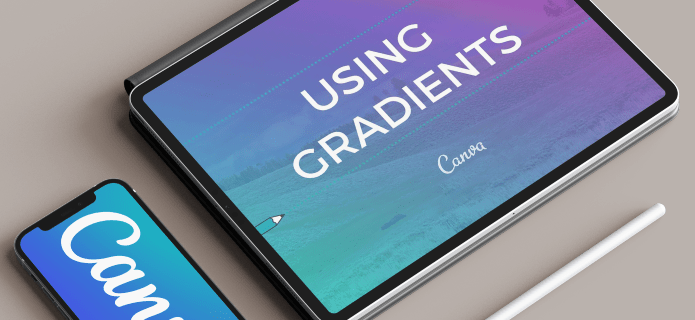
So erstellen Sie einen Hintergrund mit Farbverlauf in Canva
Erstellen eines Hintergrunds mit Farbverlauf ermöglicht es dir, ein einfaches Vordergrunddesign mit einem auffälligen Hintergrundbild zu kontrastieren.
Der Vorgang zum Erstellen eines Hintergrunds mit Farbverlauf hängt davon ab, ob du Canva auf einem PC oder einem Mobilgerät verwendest.
Erstellen eines Hintergrunds mit Farbverlauf auf einem PC
Aufgrund des größeren Bildschirms und des einfacheren Zugriffs auf Bearbeitungswerkzeuge ist es einfacher, einen Hintergrund mit Farbverlauf auf einem PC zu erstellen. Befolgen Sie diese Schritte, um Ihren Hintergrund zu erstellen.
Gehen Sie zur Startseite von canva und melden Sie sich bei Ihrem Konto an.
Klicken Sie dann auf Design erstellen.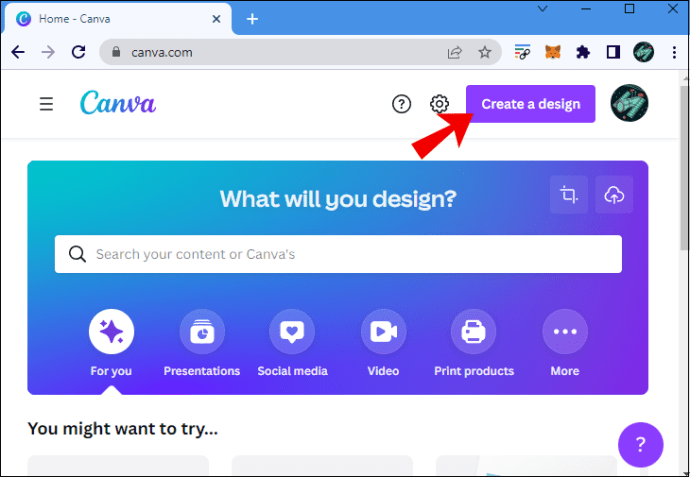 Scrollen Sie nun alle Optionen nach unten und klicken Sie auf diejenige, die Sie anwenden möchten. Wählen Sie Uploads auf der linken Seite des Editor-Bedienfelds.
Scrollen Sie nun alle Optionen nach unten und klicken Sie auf diejenige, die Sie anwenden möchten. Wählen Sie Uploads auf der linken Seite des Editor-Bedienfelds.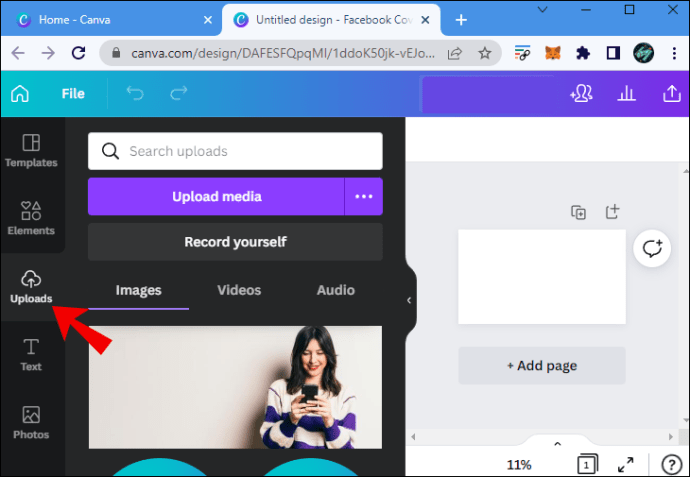 Klicken Sie auf Medien hochladen und laden Sie das gewünschte Bild hoch zu entwerfen.
Klicken Sie auf Medien hochladen und laden Sie das gewünschte Bild hoch zu entwerfen. Klicken Sie nach dem Hochladen des Bildes über”Uploads”auf Elemente.
Klicken Sie nach dem Hochladen des Bildes über”Uploads”auf Elemente.
Geben Sie „Gradient“ in die Suche ein und drücken Sie die Eingabetaste auf Ihrer Tastatur.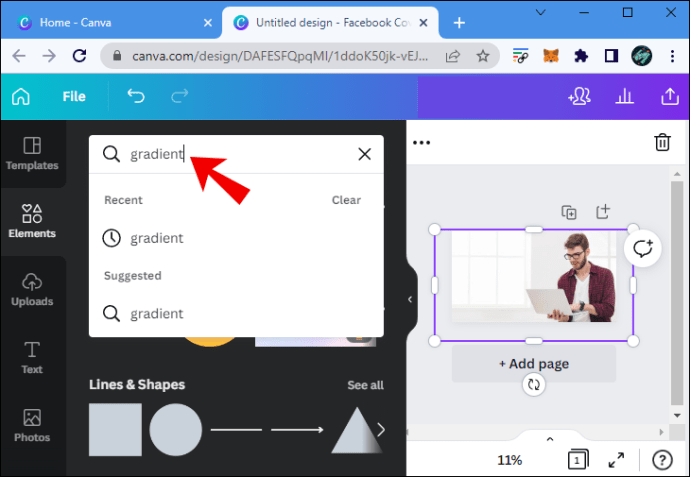 Navigiere durch die Verlaufsoptionen von Canva und klicke auf den gewünschten Verlauf zu bewerben.
Navigiere durch die Verlaufsoptionen von Canva und klicke auf den gewünschten Verlauf zu bewerben.
Ziehen Sie bei angewendetem Farbverlauf seine Ecken, sodass er den relevanten Bereich Ihres Bildes ausfüllt.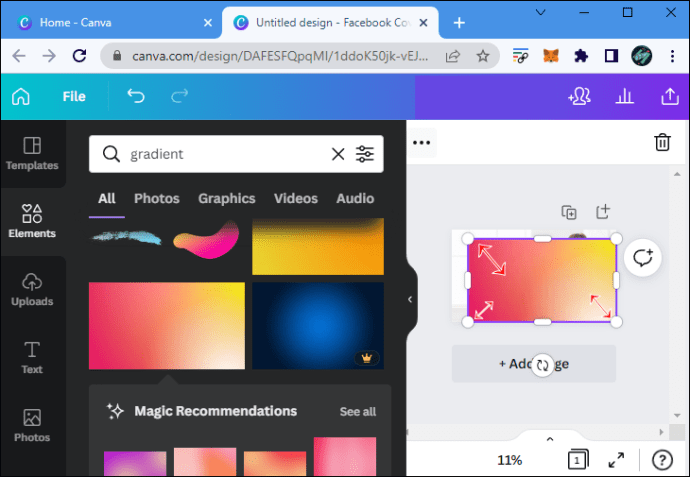 Klicken Sie oben rechts auf das Edit Imagine-Panel, falls Sie es nicht tun Wenn Sie das Panel nicht sehen, klicken Sie auf das Symbol ••• Mehr.
Klicken Sie oben rechts auf das Edit Imagine-Panel, falls Sie es nicht tun Wenn Sie das Panel nicht sehen, klicken Sie auf das Symbol ••• Mehr.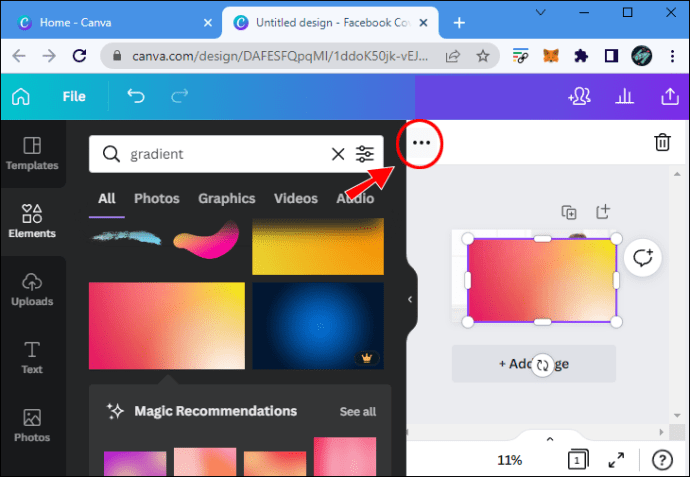 Senken Sie die Transparenz, um den Farbverlauf anzupassen.
Senken Sie die Transparenz, um den Farbverlauf anzupassen.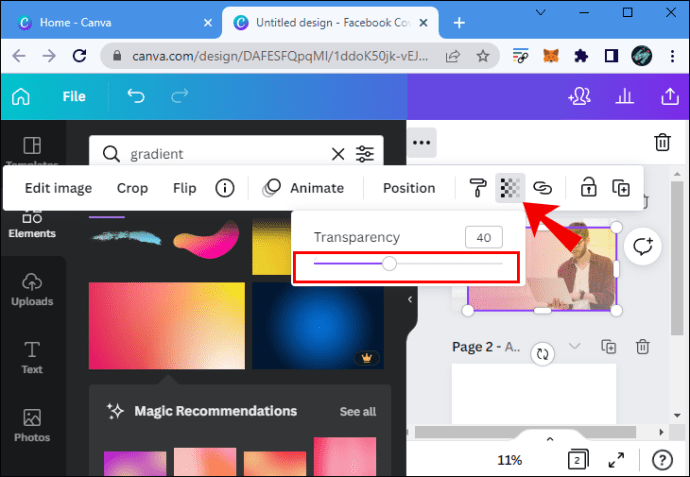 Wählen Sie den Farbverlauf aus und klicken Sie im Menü oben rechts auf Position.
Wählen Sie den Farbverlauf aus und klicken Sie im Menü oben rechts auf Position.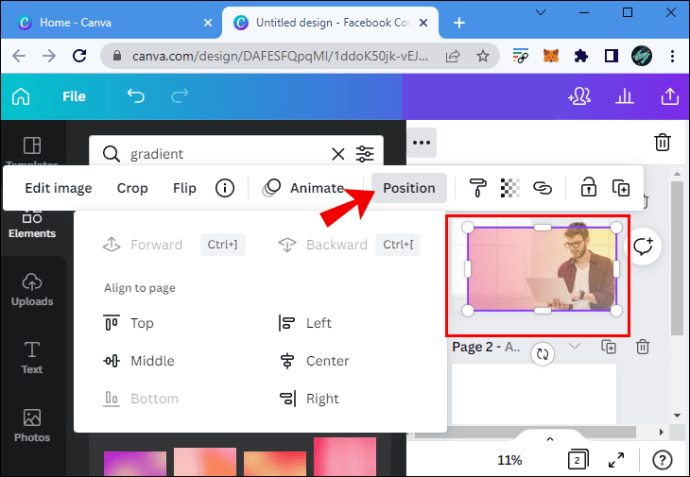 Stellen Sie den Farbverlauf so oft wie nötig zurück, um ihn hinter anderen Bildern zu platzieren.
Stellen Sie den Farbverlauf so oft wie nötig zurück, um ihn hinter anderen Bildern zu platzieren.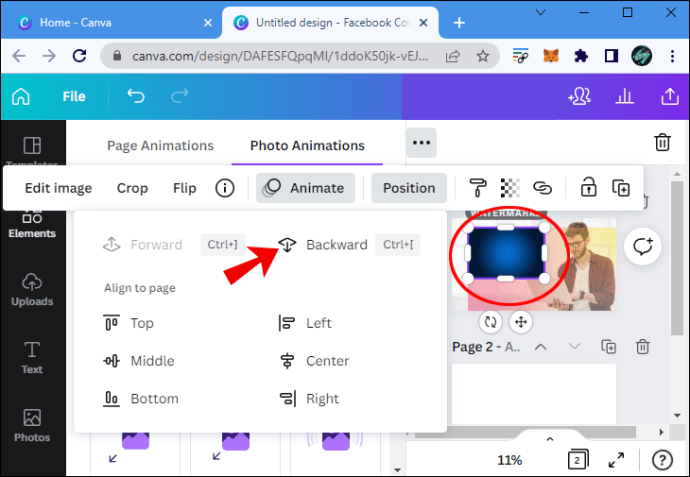 Klicke auf den Farbverlauf, um seine Farben oben rechts in deinem Canva-Fenster anzuzeigen. Wählen Sie Ihre bevorzugte Farbkombination.
Klicke auf den Farbverlauf, um seine Farben oben rechts in deinem Canva-Fenster anzuzeigen. Wählen Sie Ihre bevorzugte Farbkombination.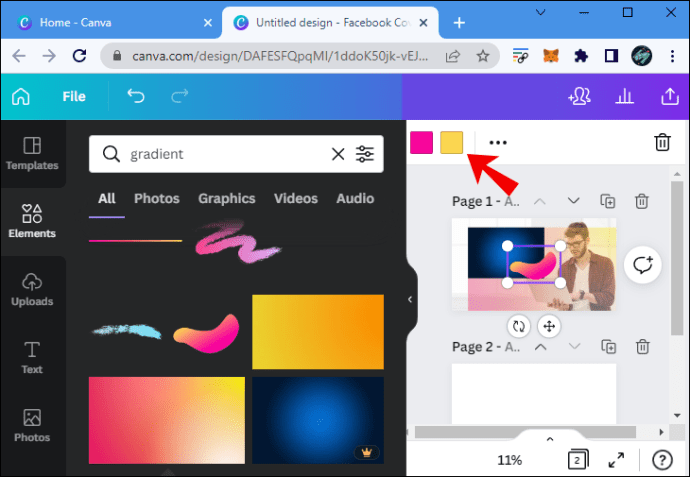 Dann können Sie Ihr Design oben rechts teilen.
Dann können Sie Ihr Design oben rechts teilen.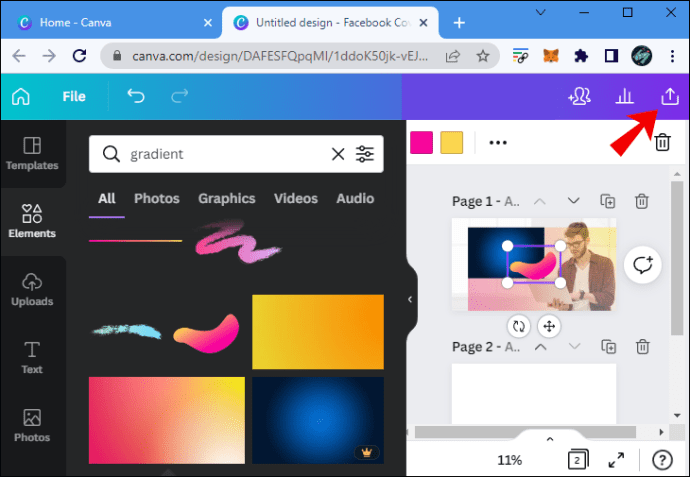
Erstellen eines Verlaufshintergrunds auf einem Mobilgerät
Während das Festlegen eines Hintergrundverlaufs auf einem Mobilgerät ziemlich einfach ist, erfordert es einiges Hin-und Herwischen, um die Auswirkungen der Änderung auf Ihr Bild zu sehen.
Tippen Sie auf die +-Schaltfläche in der unteren Ecke des Bildeditors.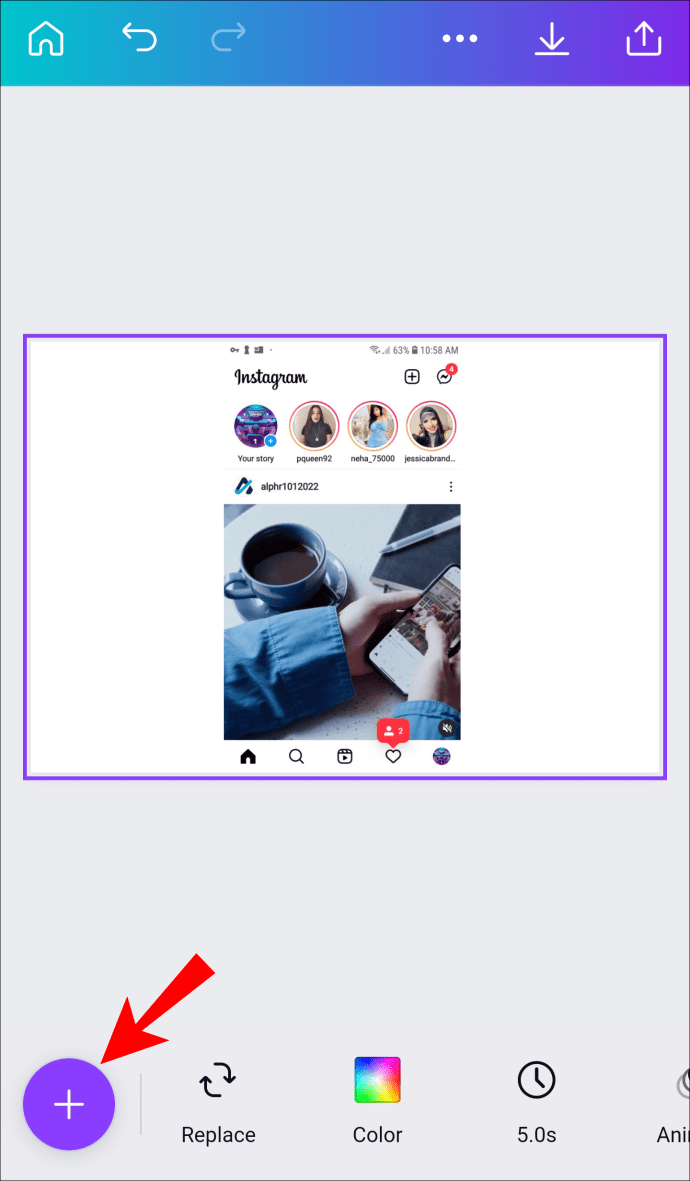 Wischen Sie, bis Sie das Hintergrundsymbol erreichen, und tippen Sie darauf. Wenn Sie das Symbol nicht sehen, wischen Sie nach ••• Mehr-Symbol und Sie sollten dort Hintergrund finden.
Wischen Sie, bis Sie das Hintergrundsymbol erreichen, und tippen Sie darauf. Wenn Sie das Symbol nicht sehen, wischen Sie nach ••• Mehr-Symbol und Sie sollten dort Hintergrund finden.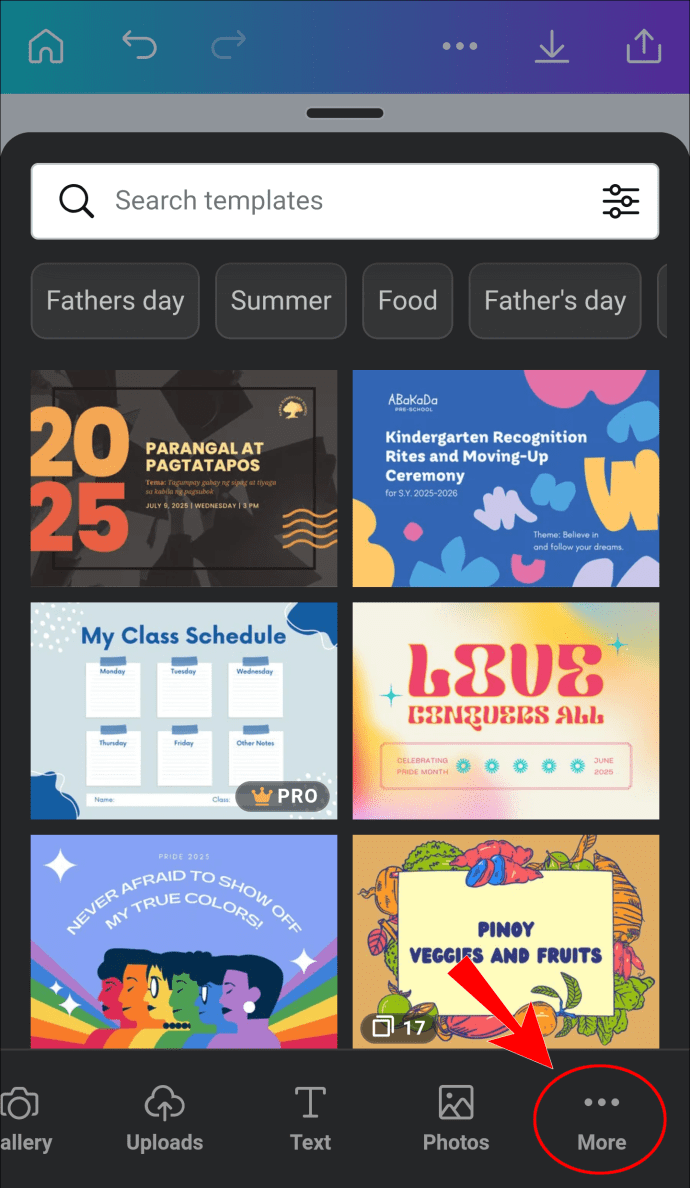 Wählen Sie eine Farbe aus Kachel, die sich unter der Suchleiste befindet, und tippen Sie darauf, um sie anzuwenden.
Wählen Sie eine Farbe aus Kachel, die sich unter der Suchleiste befindet, und tippen Sie darauf, um sie anzuwenden. Wischen Sie das Bearbeitungsfeld wieder nach unten, um zu Ihrem Design zurückzukehren.
Wischen Sie das Bearbeitungsfeld wieder nach unten, um zu Ihrem Design zurückzukehren.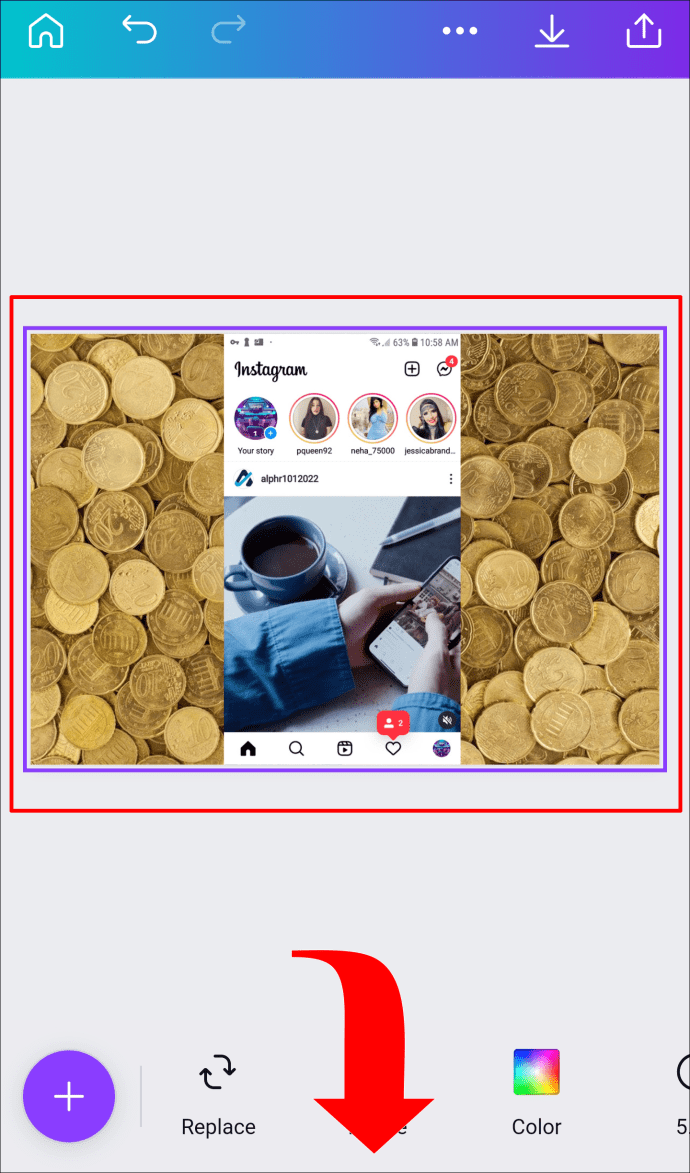
Folgen Sie diesen Schritten, wenn Sie möchten , um eine andere Farbe für deinen Verlaufshintergrund auszuwählen.
Tippe auf das Palettensymbol.
Wählen Sie die Option + Neue Farbe hinzufügen aus.
Wählen Sie Ihre neue Farbe aus.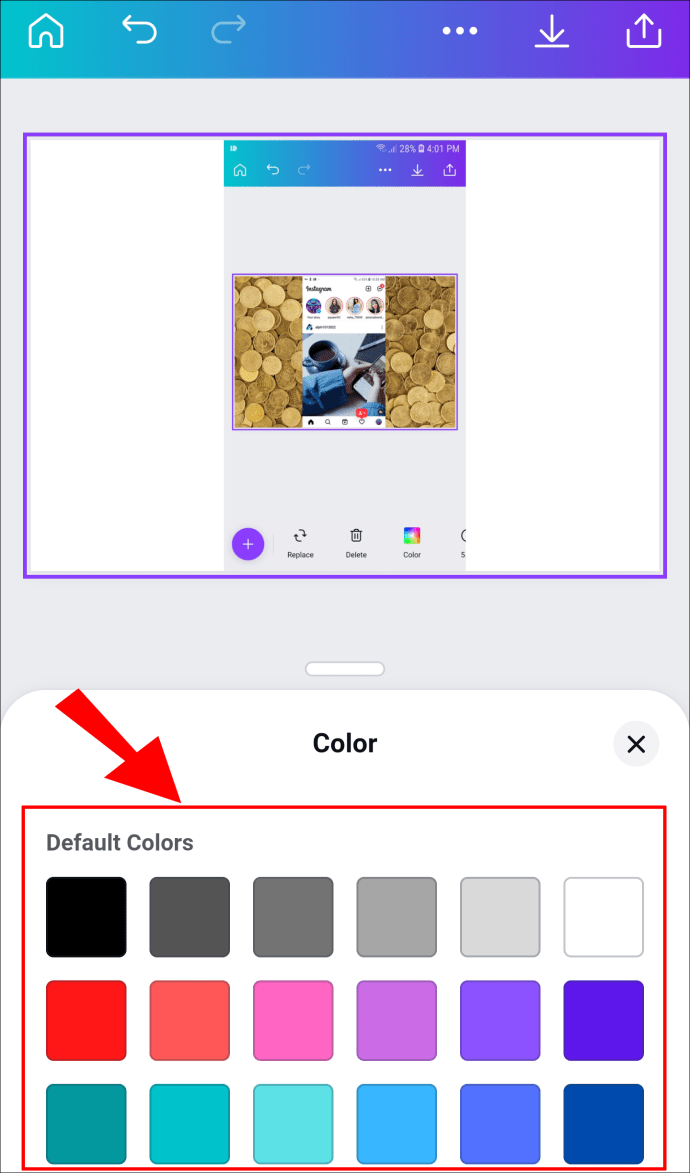
So erstellen Sie einen Farbverlauf für Text in Canva
Das Hinzufügen eines Farbverlaufs zu Text ermöglicht dies vor einem flachen farbigen Hintergrund hervortreten und ein Gefühl von Tiefe erzeugen, das den Text hervorhebt. Auch hier hängt der Vorgang davon ab, ob Sie einen PC oder die mobile Canva-App verwenden.
Erstellen eines Verlaufs auf Text mithilfe eines PCs
Es gibt zwei Möglichkeiten, Verlaufstext zu erstellen auf einem PC. Die erste ist eine Problemumgehung, mit der Sie diesen Text in der kostenlosen Version der Software erstellen können. Die zweite verwendet einige kostenpflichtige Funktionen, um den Prozess zu beschleunigen.
Die kostenlose Methode
Bei der kostenlosen Methode musst du einen benutzerdefinierten Farbverlauf in Canva erstellen, bevor du ihn auf Text anwenden kannst.
Melden Sie sich an und tippen Sie auf Design erstellen.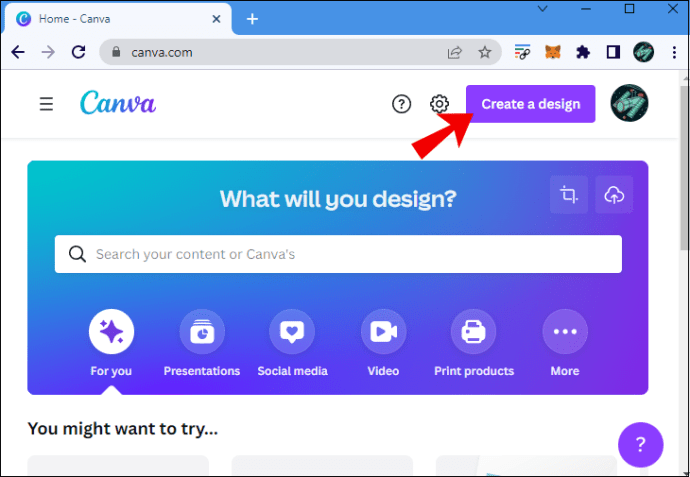 Klicken Sie in der linken Seitenleiste auf die Option Elemente.
Klicken Sie in der linken Seitenleiste auf die Option Elemente.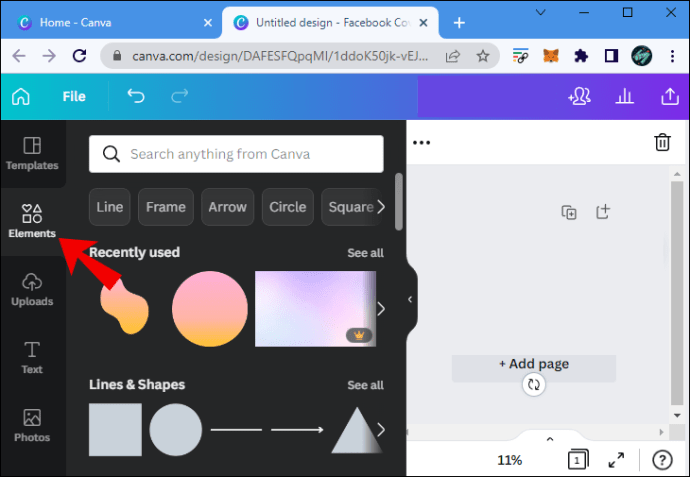 Geben Sie „Farbverlauf“ ein und wählen Sie ein kostenloses Design aus.
Geben Sie „Farbverlauf“ ein und wählen Sie ein kostenloses Design aus.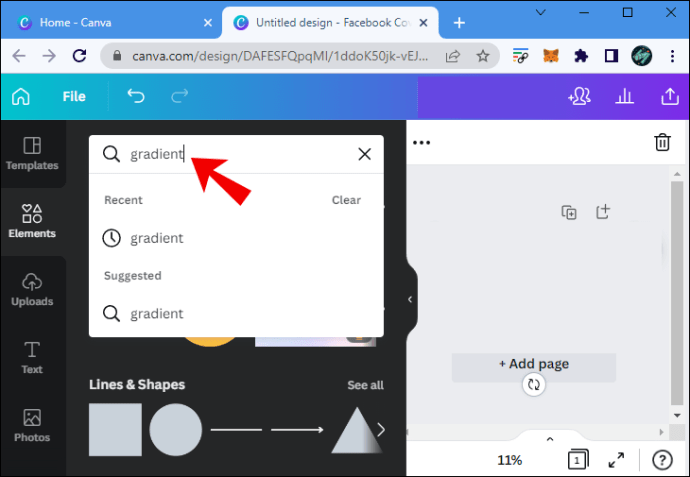 Suchen Sie die beiden Farboptionen in der oberen linken Ecke und wählen Sie die gewünschten Farben aus.
Suchen Sie die beiden Farboptionen in der oberen linken Ecke und wählen Sie die gewünschten Farben aus.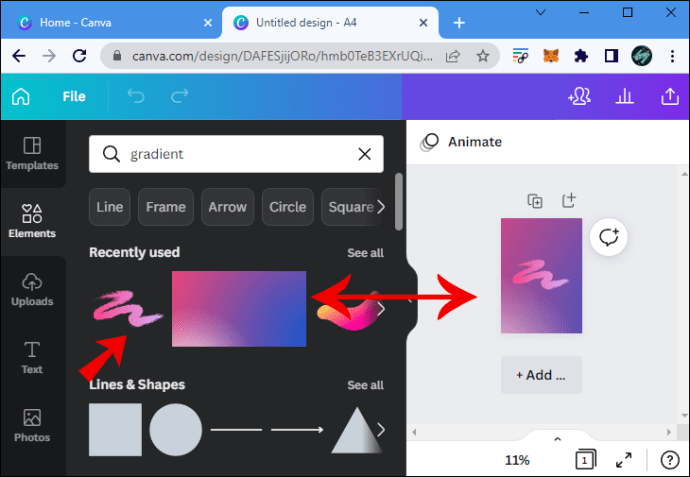 Speichern und herunterladen Ihre neue Datei als PNG.
Speichern und herunterladen Ihre neue Datei als PNG.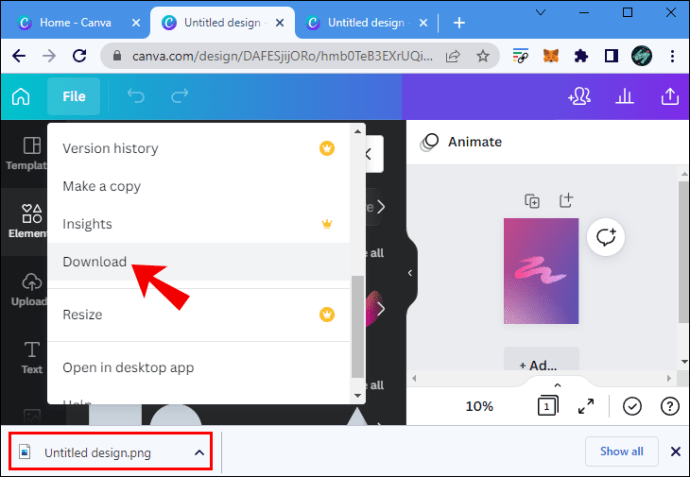
Jetzt, da Sie einen Farbverlauf haben, können Sie damit einen Texteffekt erstellen.
Öffnen Sie eine neue Seite.
Wählen Sie Elemente aus.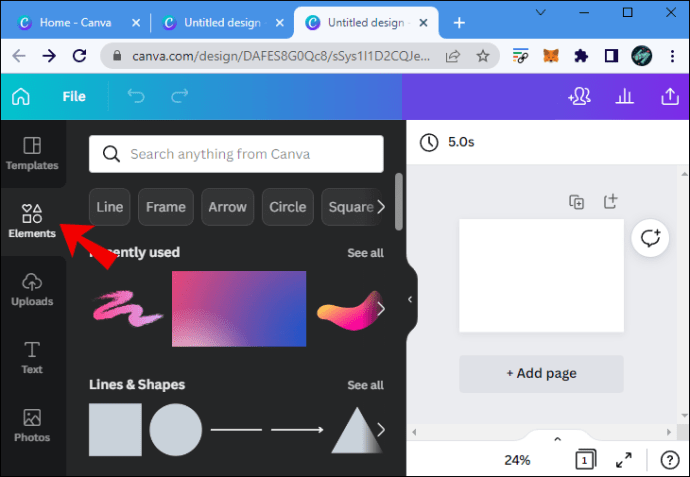 Geben Sie die Option”Rahmen schreiben”ein und klicken Sie darauf.
Geben Sie die Option”Rahmen schreiben”ein und klicken Sie darauf.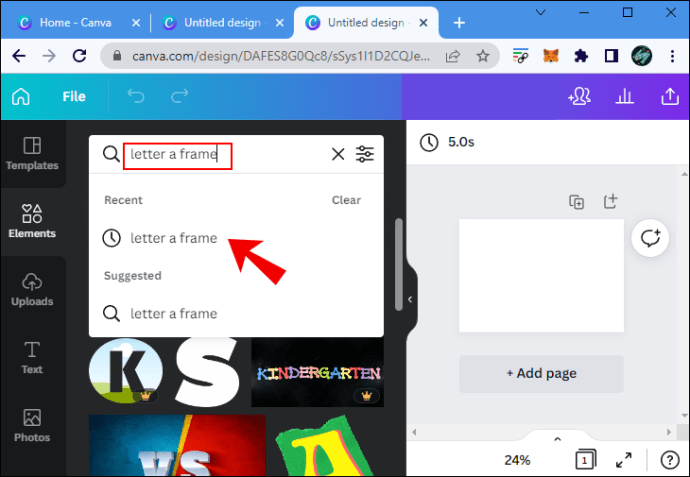 Wählen Sie den gewünschten Buchstaben aus und ziehen Sie ihn an die gewünschte Position.
Wählen Sie den gewünschten Buchstaben aus und ziehen Sie ihn an die gewünschte Position.
Wiederholen Sie diesen Vorgang für jeden erforderlichen Buchstaben. Suchen Sie Ihre Verlaufs-PNG-Datei und ziehen Sie sie in jeden Buchstaben.
Suchen Sie Ihre Verlaufs-PNG-Datei und ziehen Sie sie in jeden Buchstaben.
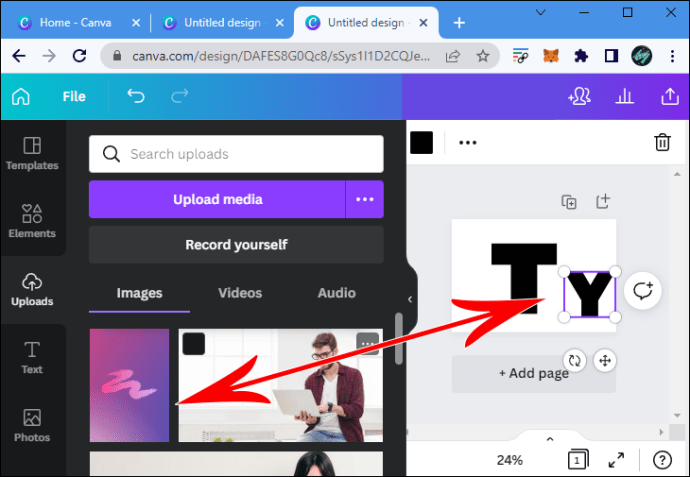 Doppel-Klicken Sie auf jeden Buchstaben und ändern Sie die Größe Ihres Verlaufsbilds, um alle Ränder Ihrer Seite abzudecken.
Doppel-Klicken Sie auf jeden Buchstaben und ändern Sie die Größe Ihres Verlaufsbilds, um alle Ränder Ihrer Seite abzudecken.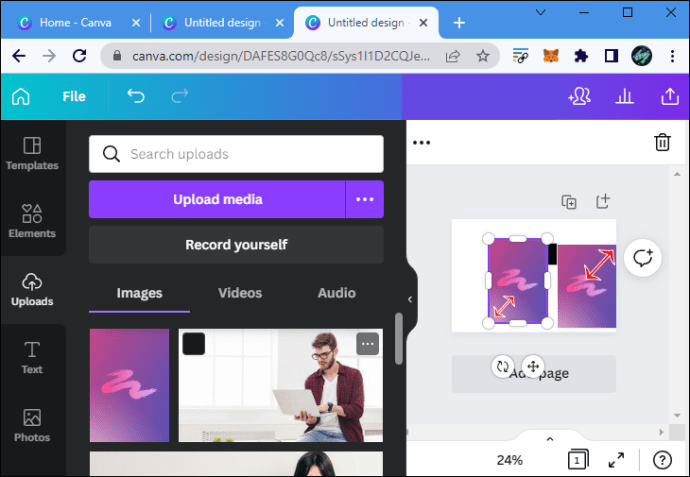 Wählen Sie den Farbverlauf aus und klicken Sie oben rechts auf Position to Backward Speisekarte.
Wählen Sie den Farbverlauf aus und klicken Sie oben rechts auf Position to Backward Speisekarte. 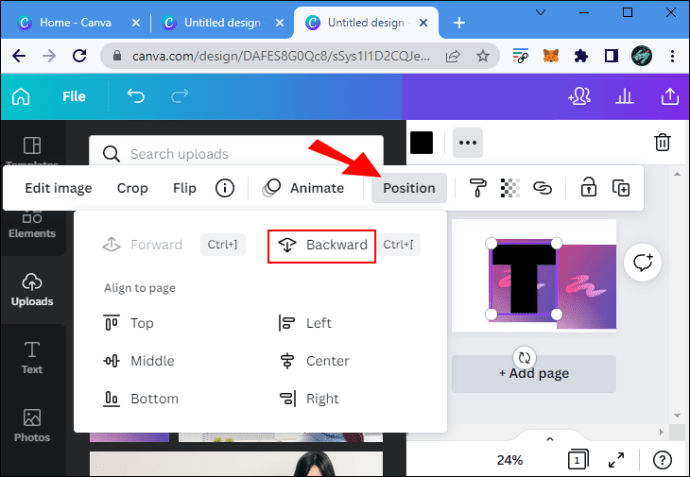
Die kostenpflichtige Methode
Die kostenpflichtige Methode verwendet Canvas Tool zum Entfernen des Hintergrunds, um den Vorgang zu beschleunigen.
Öffne eine neue Seite.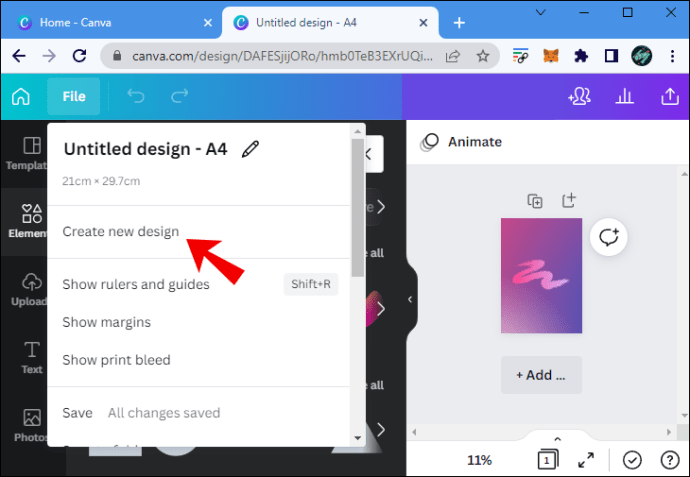
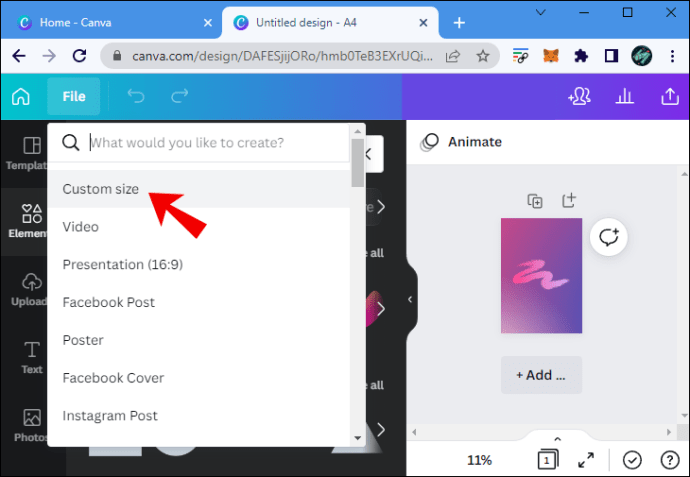 Klicken Sie auf die Option Elemente und fügen Sie Ihrem Hintergrund einen Verlauf hinzu.
Klicken Sie auf die Option Elemente und fügen Sie Ihrem Hintergrund einen Verlauf hinzu.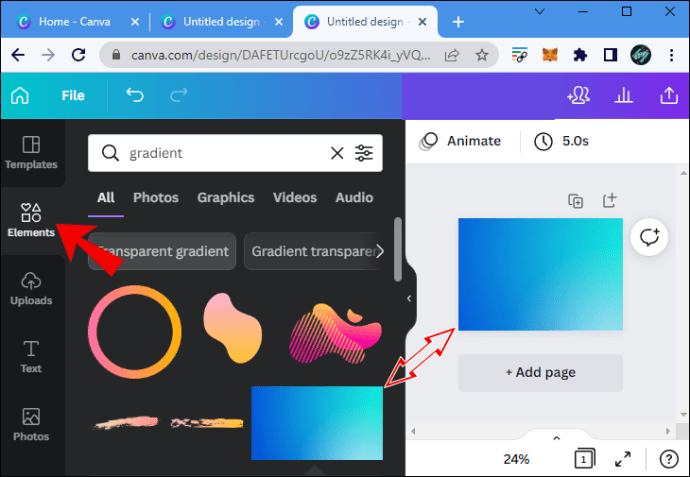 Wählen Sie erneut Elements und gehen Sie zu „Letter a Frame.”
Wählen Sie erneut Elements und gehen Sie zu „Letter a Frame.”
Ziehen Sie Ihre ausgewählten Buchstaben auf die Seite.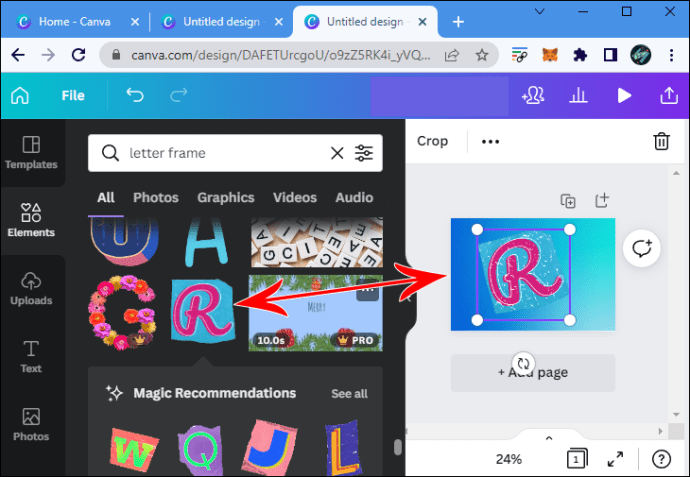 Wähle alle Buchstaben aus und setze ihre Transparenz auf 35 %.
Wähle alle Buchstaben aus und setze ihre Transparenz auf 35 %.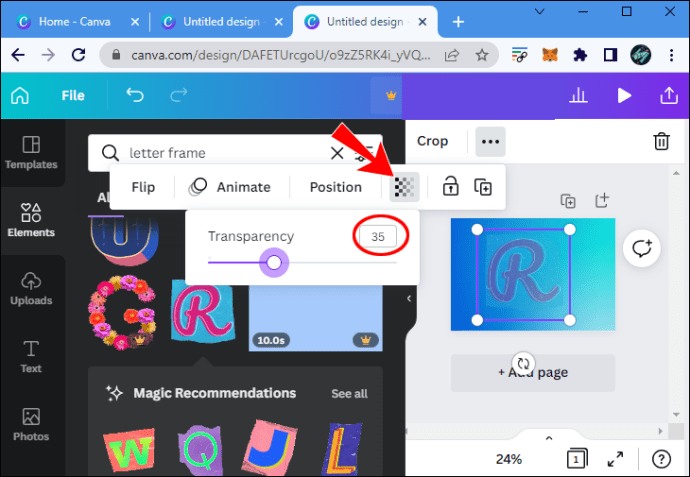 Laden Sie das gesamte Bild als PNG herunter.
Laden Sie das gesamte Bild als PNG herunter.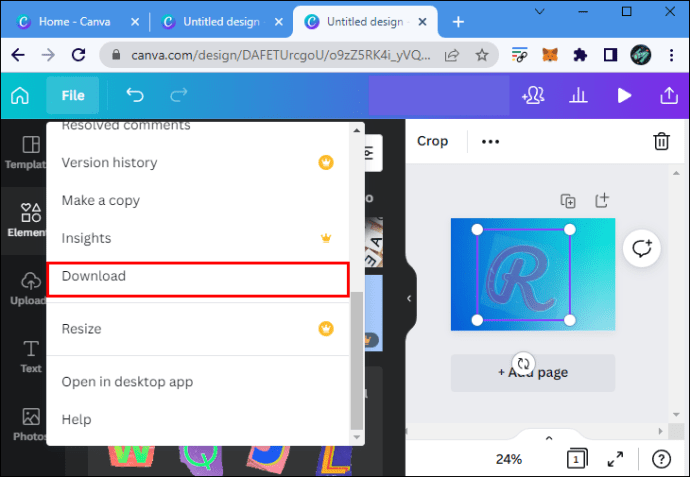
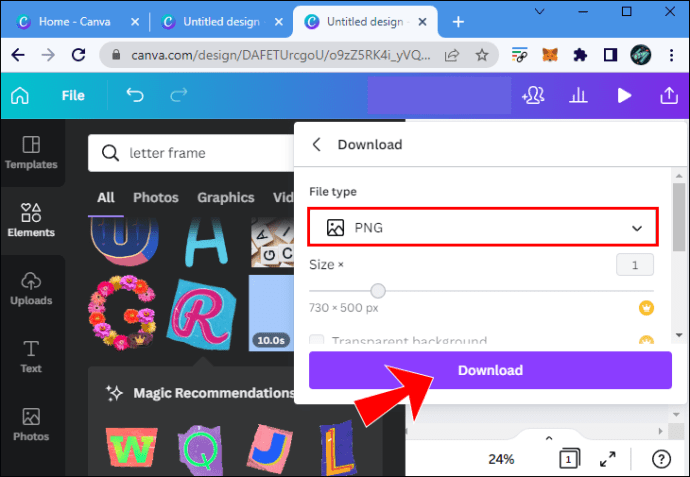 Laden Sie das neue PNG in Canva hoch.
Laden Sie das neue PNG in Canva hoch.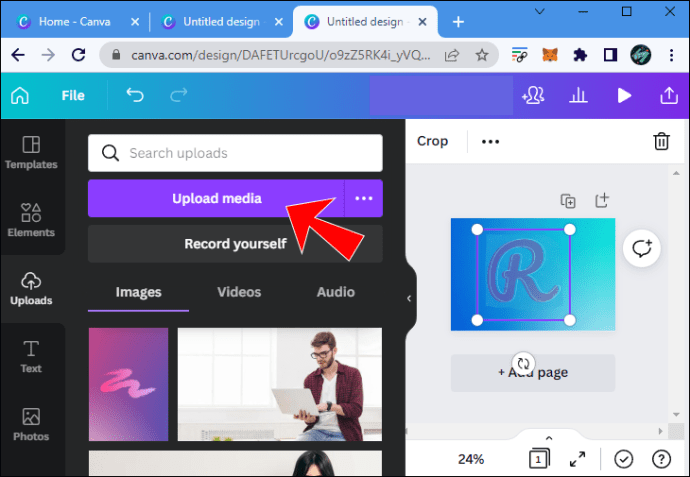
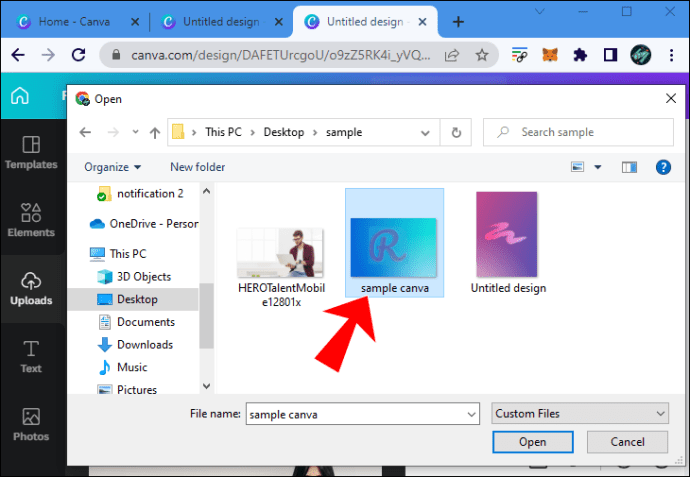 Klicken Sie auf Seite hinzufügen.
Klicken Sie auf Seite hinzufügen.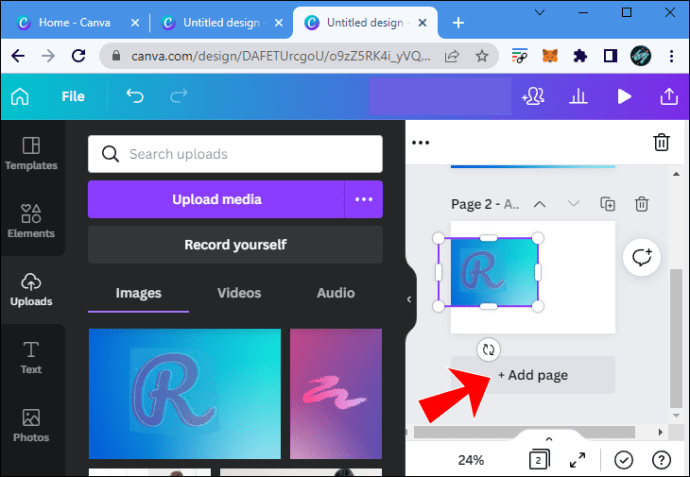 Ziehen Sie Ihre neue Seite in die hochgeladene PNG-Datei.
Ziehen Sie Ihre neue Seite in die hochgeladene PNG-Datei.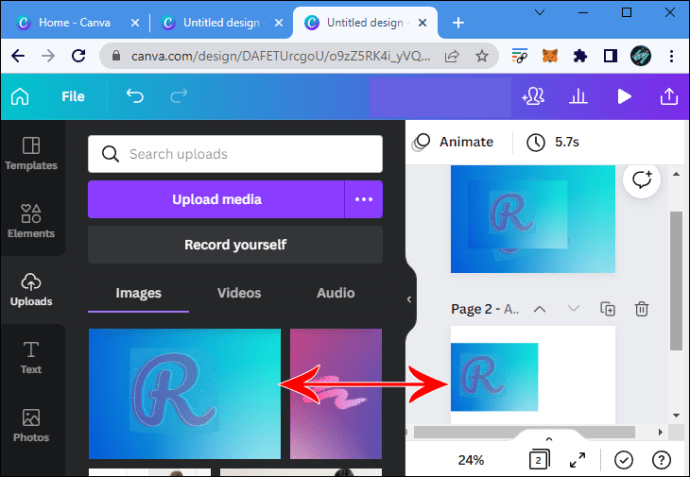 Klicken Sie oben im Block auf Bild bearbeiten.
Klicken Sie oben im Block auf Bild bearbeiten.
 Wählen Sie Hintergrundentfernung und warten Sie etwa fünf Sekunden.
Wählen Sie Hintergrundentfernung und warten Sie etwa fünf Sekunden.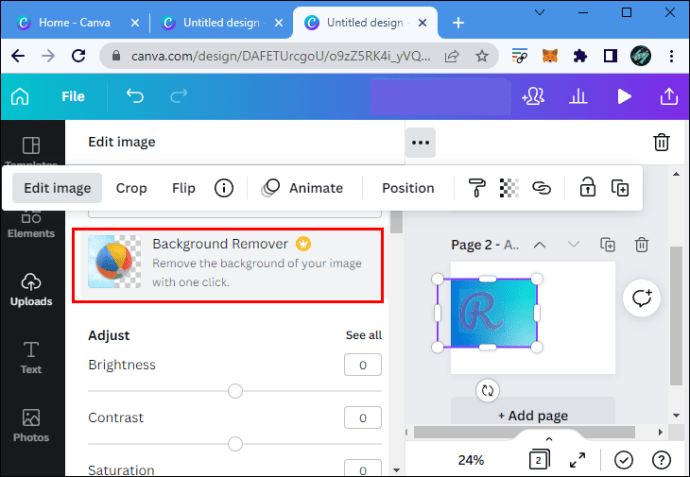 Klicken Sie auf Anwenden.
Klicken Sie auf Anwenden.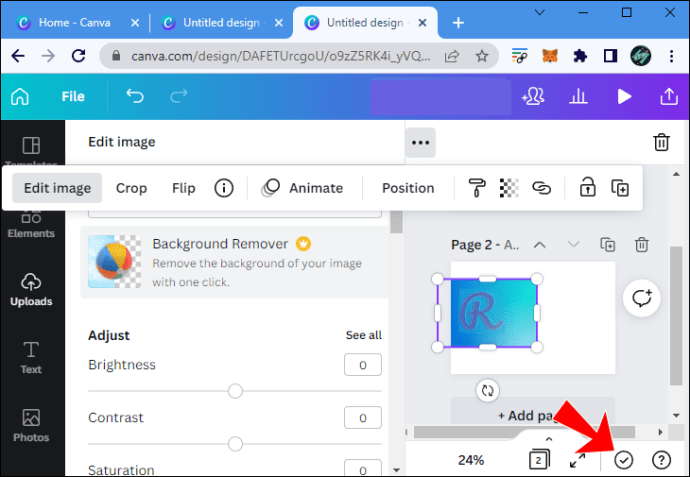
Das sollten Sie haben jetzt Farbverlaufstext, ohne wiederholt eine PNG-Datei in jeden Buchstaben ziehen zu müssen.
Erstellen eines Farbverlaufs für Text mit einem mobilen Gerät
Das Erstellen von Farbverlaufstext mit der mobilen Canva-App ist ein bisschen schwierig schwieriger als mit einem PC. Außerdem müssen Sie einige Verlaufsbilder in den Fotos Ihres Mobilgeräts gespeichert haben. Erstellen Sie zunächst einen neuen Hintergrund mit Farbverlauf.
Öffnen Sie Ihr Canva-Dashboard und klicken Sie auf das +-Symbol unten rechts auf dem Bildschirm.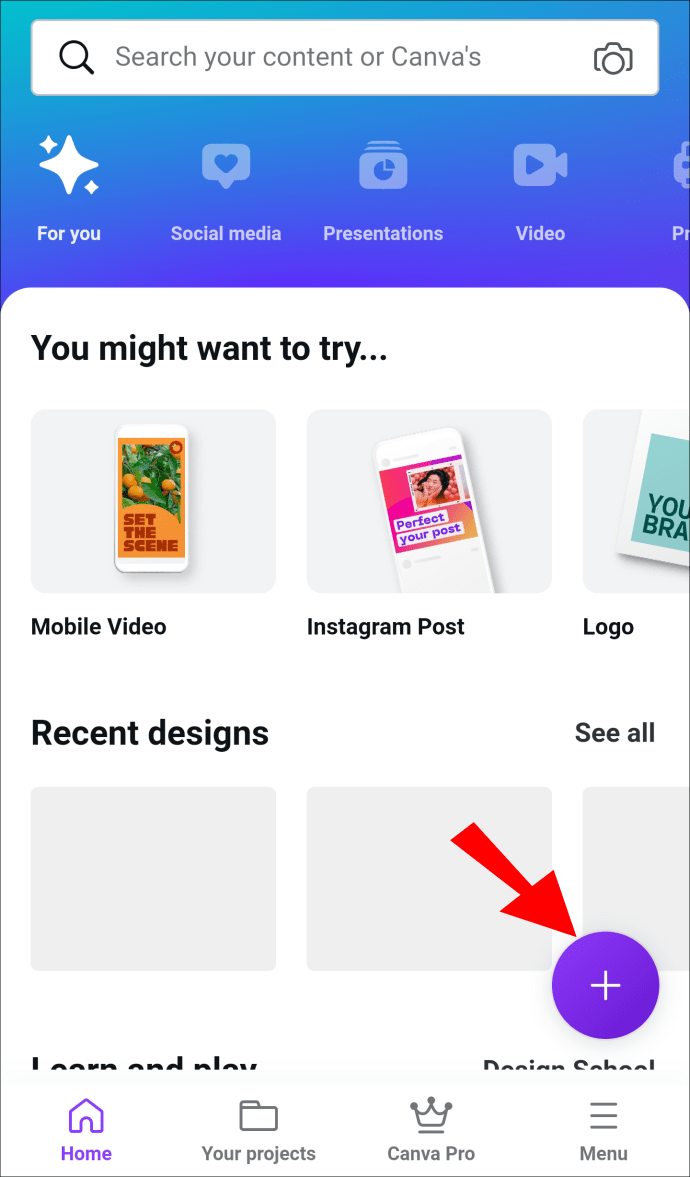 Tippen Sie auf die Vorlage für Facebook-Posts.
Tippen Sie auf die Vorlage für Facebook-Posts.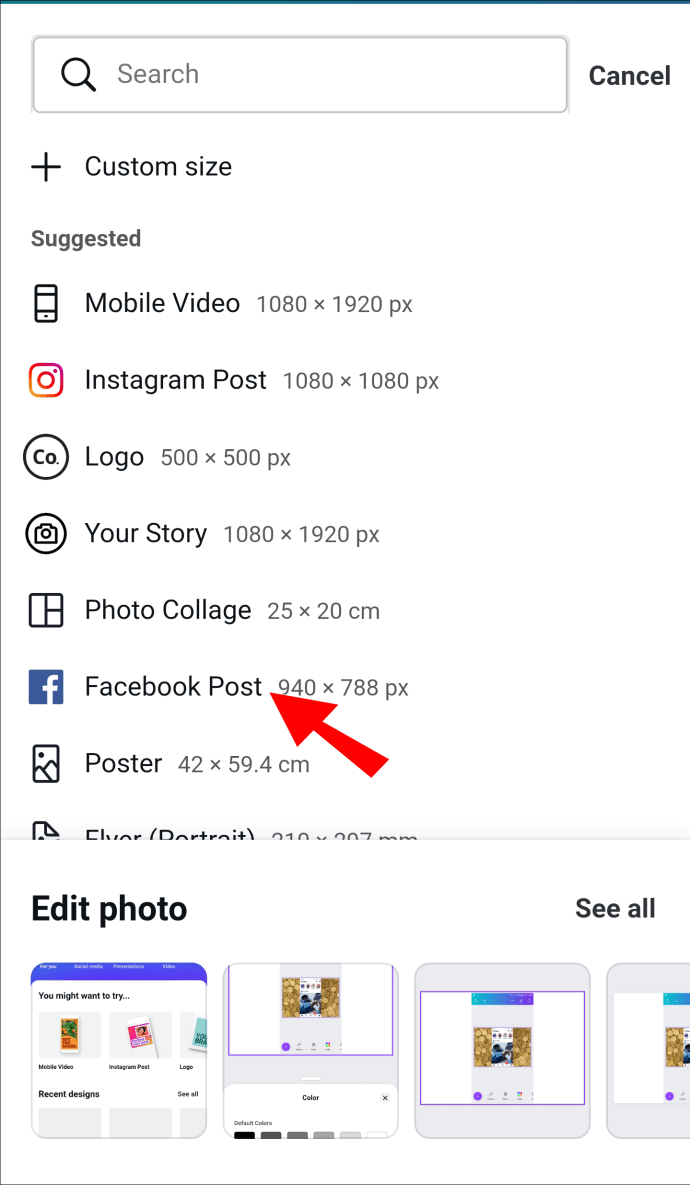 Wählen Sie erneut das +-Symbol und navigieren Sie zu den Fotos.
Wählen Sie erneut das +-Symbol und navigieren Sie zu den Fotos.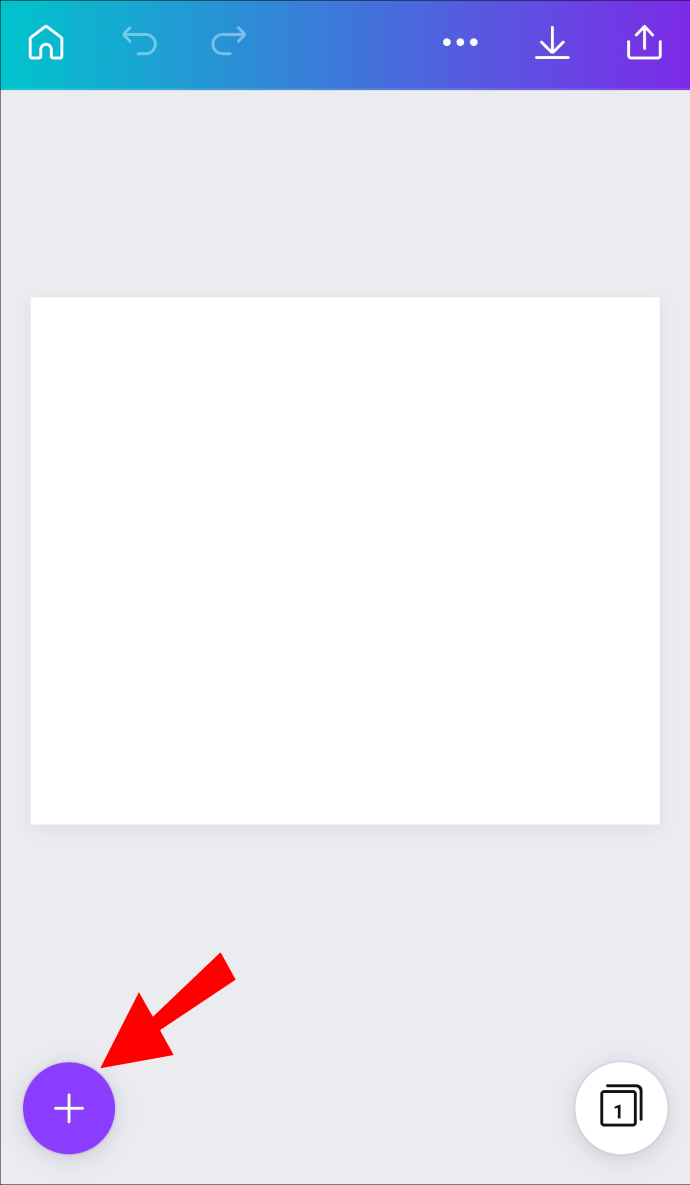 Suchen Sie nach „Gradient“.
Suchen Sie nach „Gradient“.
Tippen Sie auf das gewünschte Verlaufsbild. Ziehen Sie die Kanten, sodass das Verlaufsbild die gesamte Vorlage abdeckt.
Ziehen Sie die Kanten, sodass das Verlaufsbild die gesamte Vorlage abdeckt.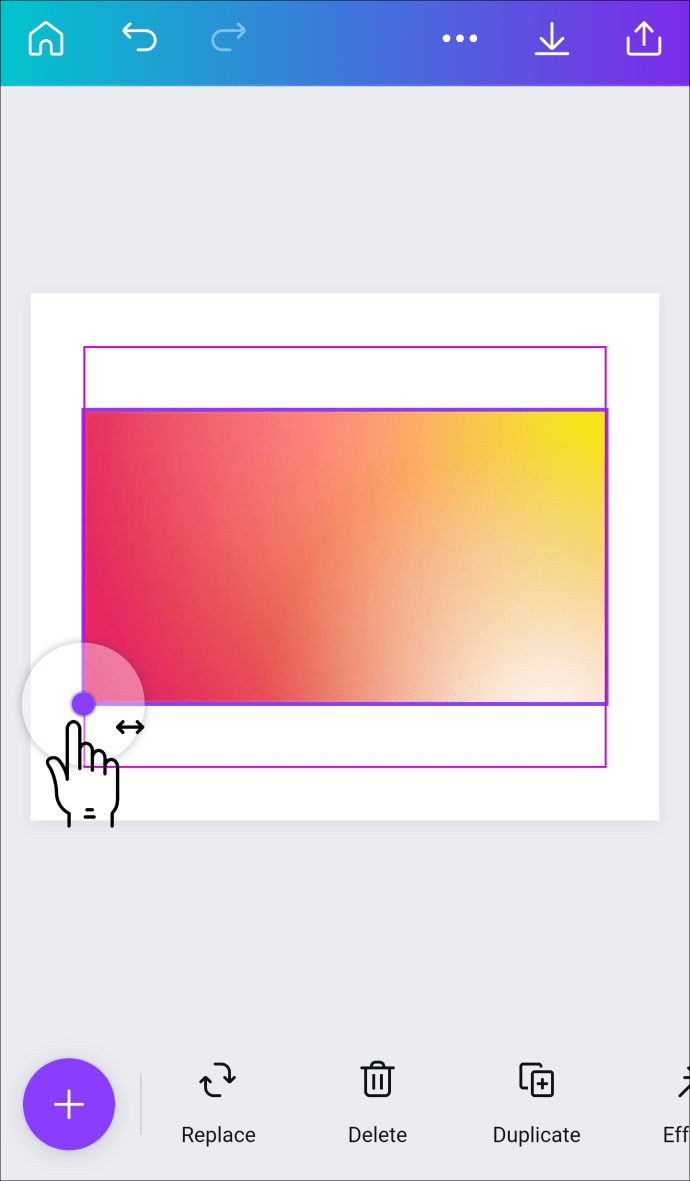
Jetzt brauchen Sie , um den Text hinzuzufügen, auf den Sie den Farbverlauf anwenden möchten.
Tippen Sie auf das +-Symbol.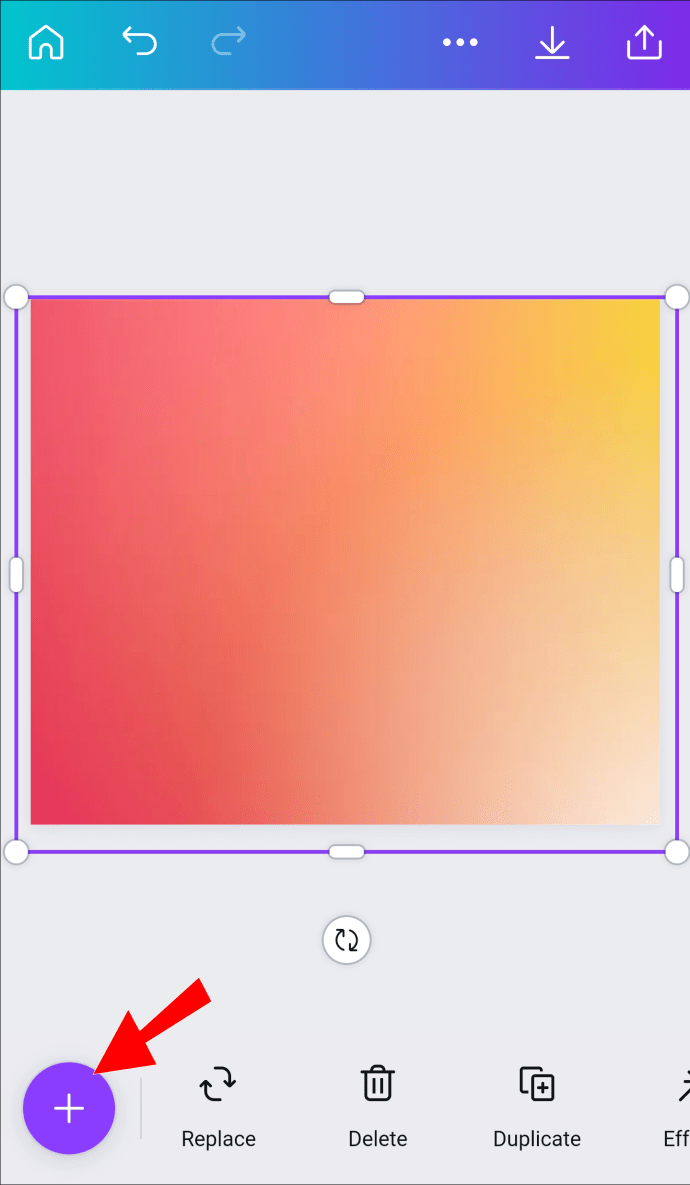 Wählen Sie das Textsymbol aus. Wenn es nicht sichtbar ist, tippen Sie auf das Symbol ••• Mehr, um es zu finden.
Wählen Sie das Textsymbol aus. Wenn es nicht sichtbar ist, tippen Sie auf das Symbol ••• Mehr, um es zu finden.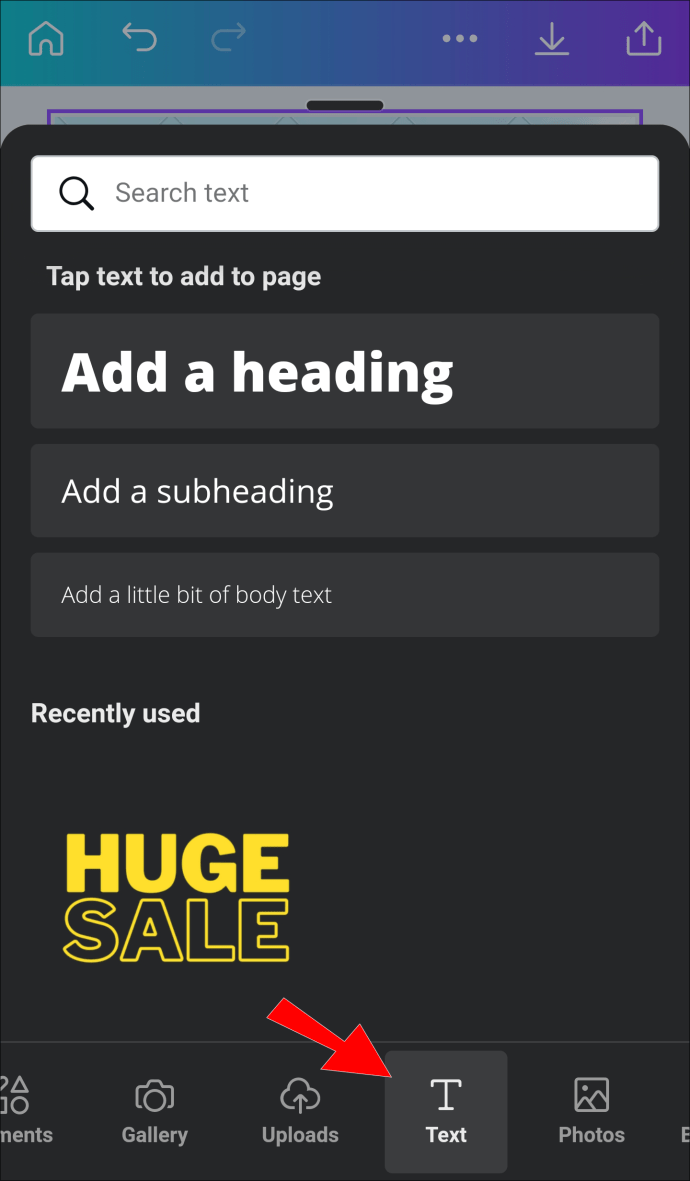 Wählen Sie entweder eine Überschrift, eine Unterüberschrift oder einen Fließtext und wählen Sie eine Schriftart aus.
Wählen Sie entweder eine Überschrift, eine Unterüberschrift oder einen Fließtext und wählen Sie eine Schriftart aus.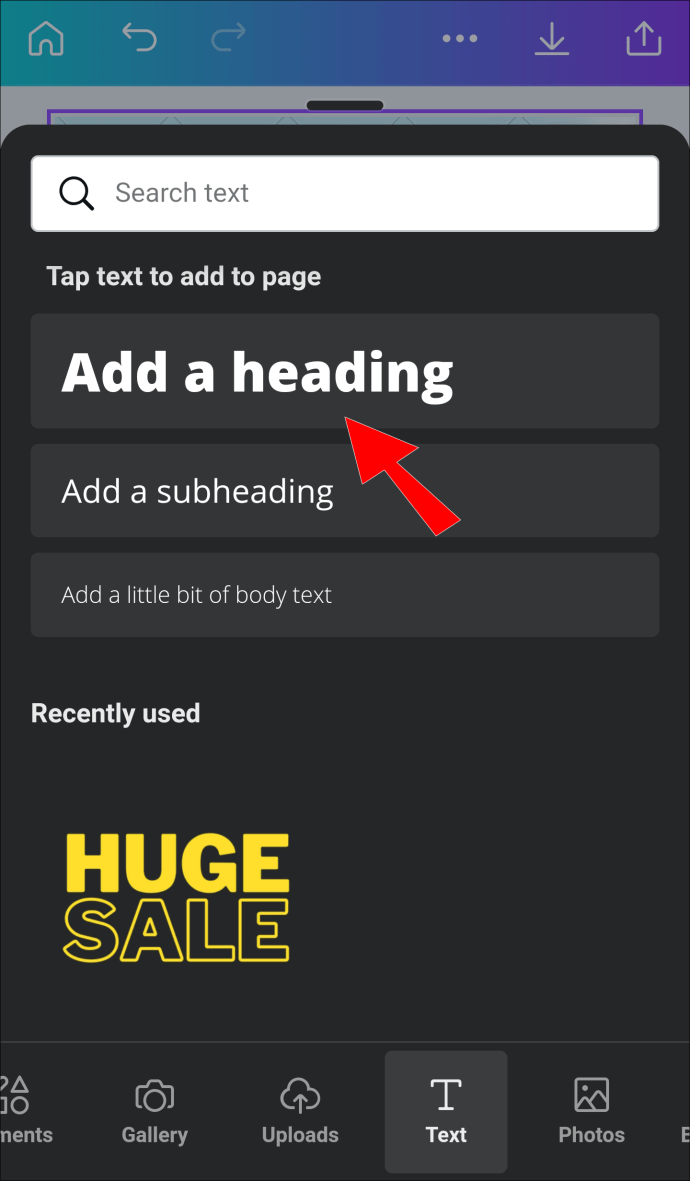 Fügen Sie den Text in Ihr Bild ein.
Fügen Sie den Text in Ihr Bild ein.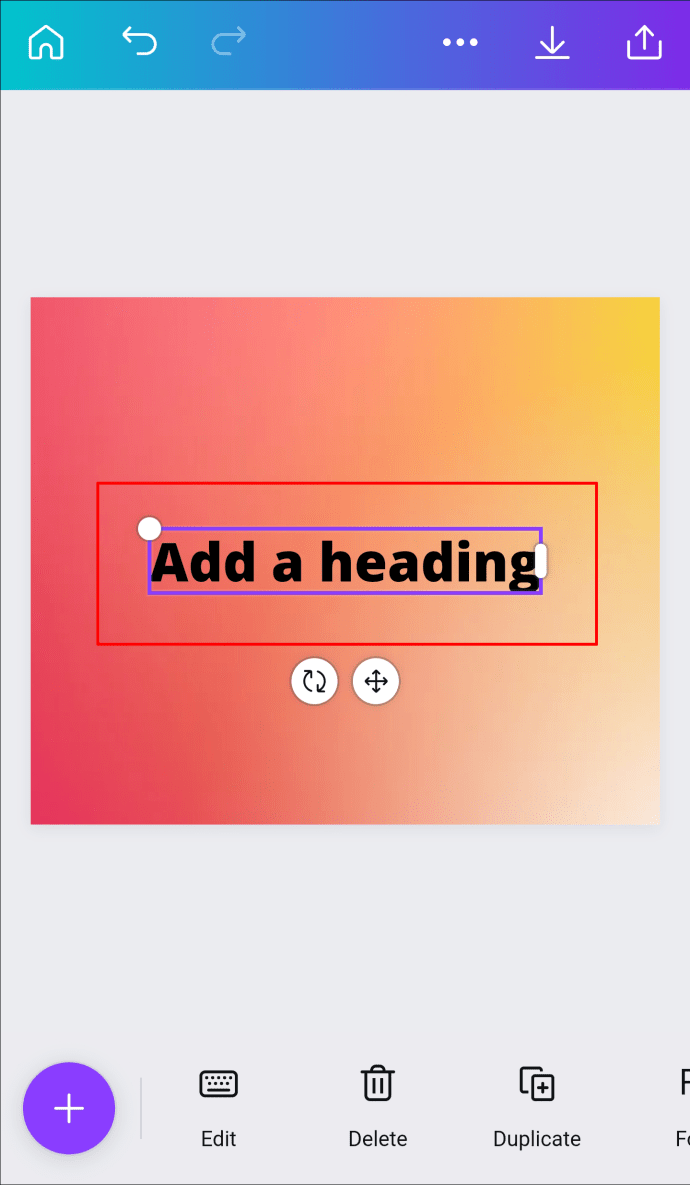 Ziehe die Ränder des Textes, um ihm die gewünschte Größe zu geben.
Ziehe die Ränder des Textes, um ihm die gewünschte Größe zu geben.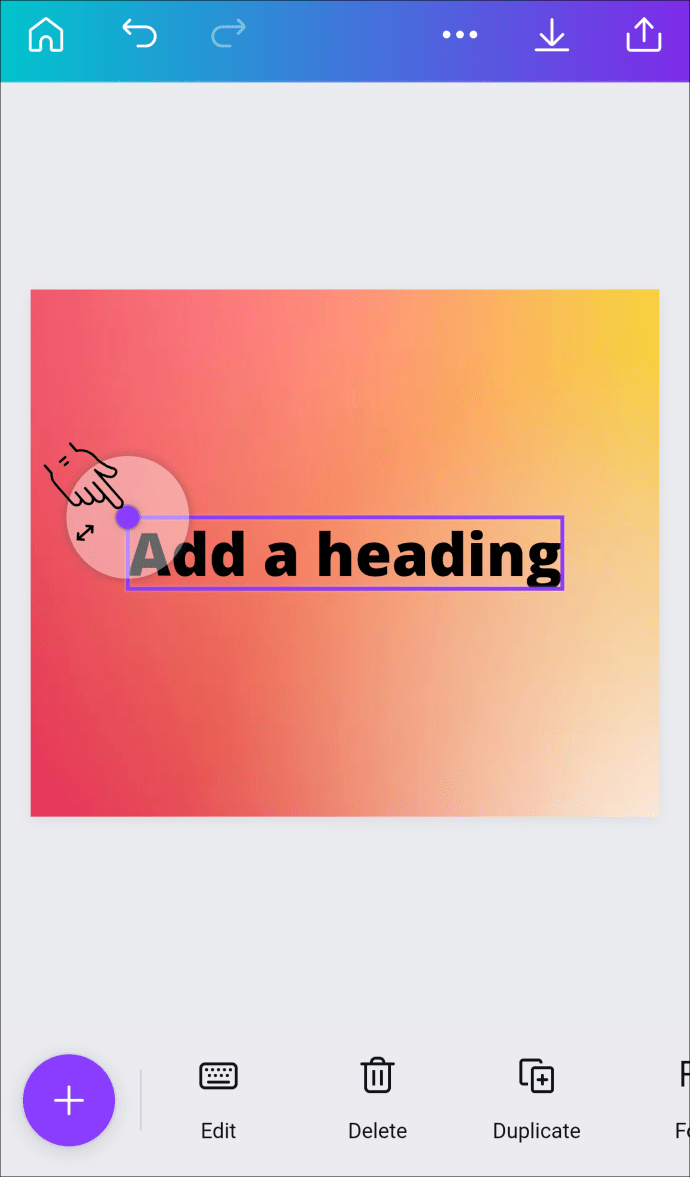 Tippe auf das Textfeld und gib deine gewünschte Wörter.
Tippe auf das Textfeld und gib deine gewünschte Wörter.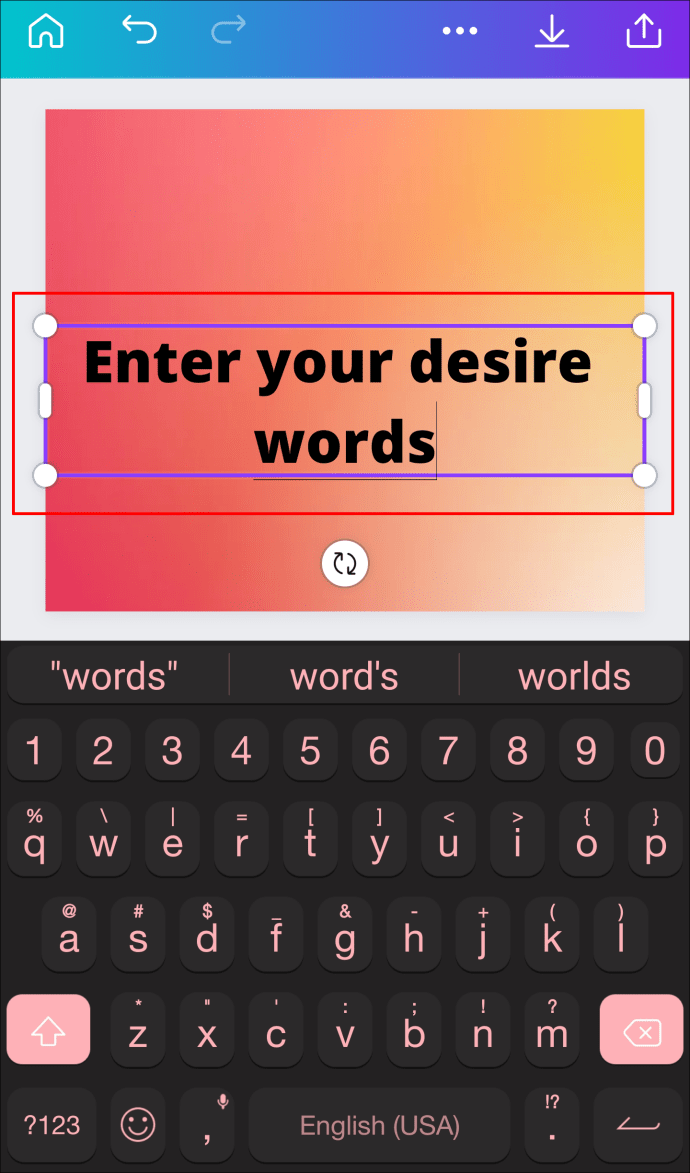
Sie haben jetzt einen Farbverlauf und eine Schriftart. Als Nächstes wenden Sie den Farbverlauf auf Ihren Text an.
Ändern Sie die Textfarbe in Weiß.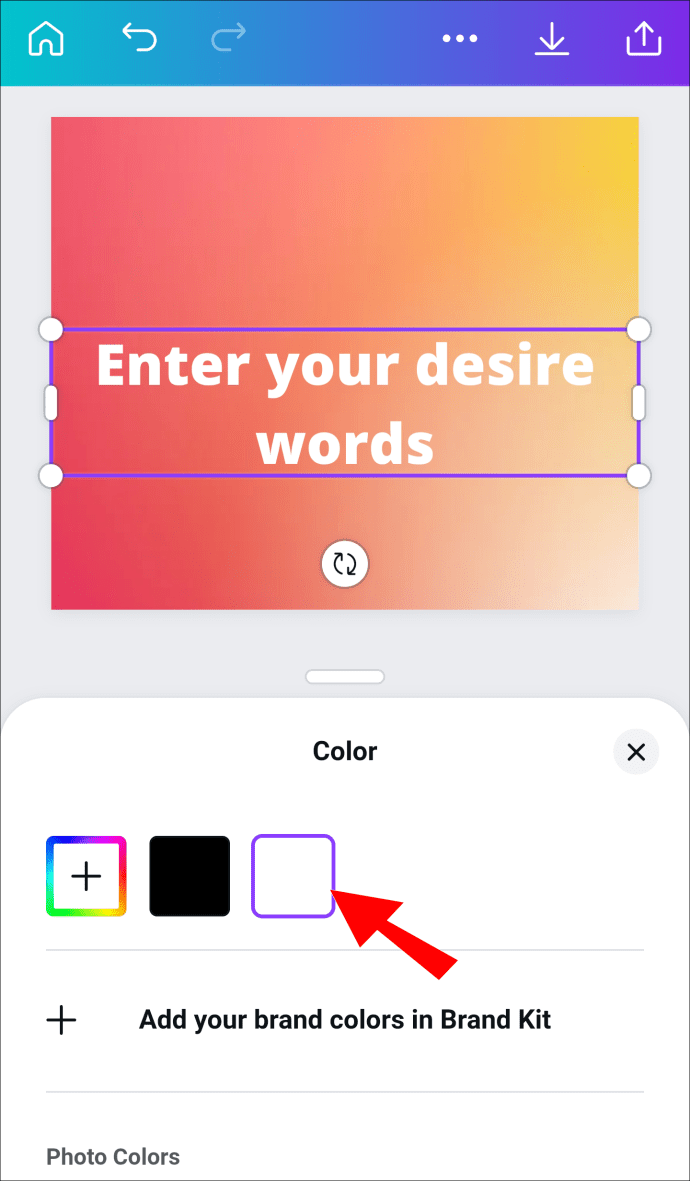 Wählen Sie das Textfeld aus und verwenden Sie den Transparenzregler, um die Texttransparenz auf 40 % einzustellen .
Wählen Sie das Textfeld aus und verwenden Sie den Transparenzregler, um die Texttransparenz auf 40 % einzustellen .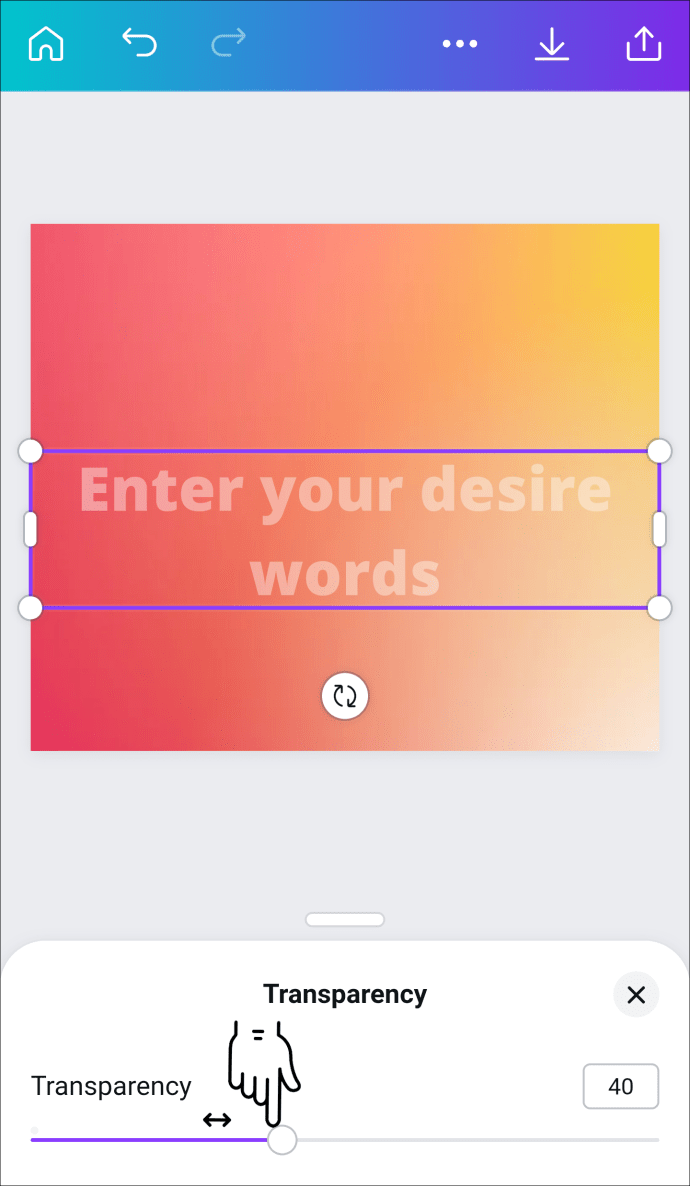 Bild als PNG-Datei herunterladen.
Bild als PNG-Datei herunterladen.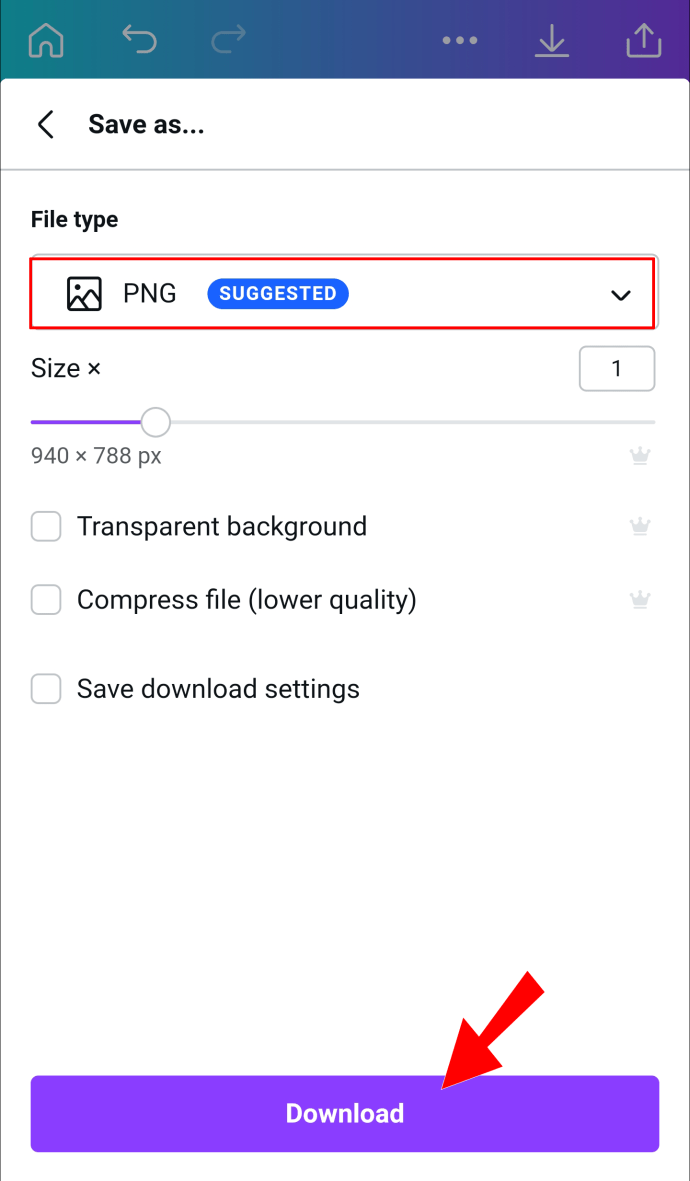 Betrete Canva erneut und wische darüber, um eine leere Vorlage zu öffnen.
Betrete Canva erneut und wische darüber, um eine leere Vorlage zu öffnen.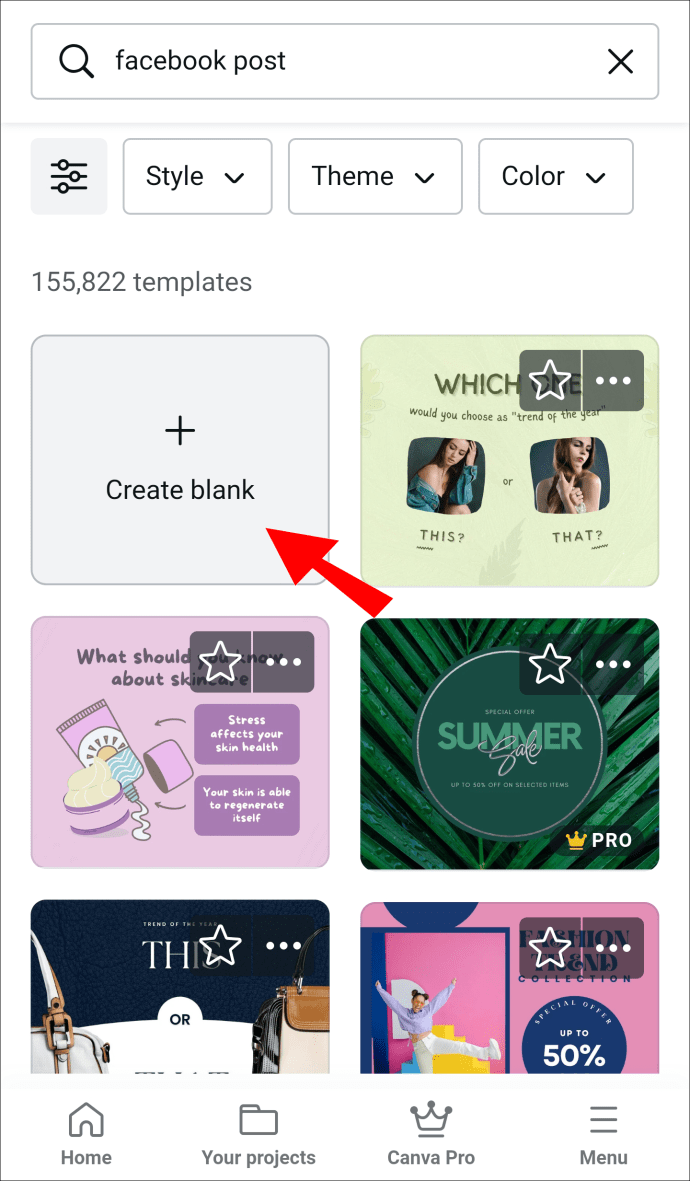 Tippen Sie auf das +-Symbol.
Tippen Sie auf das +-Symbol.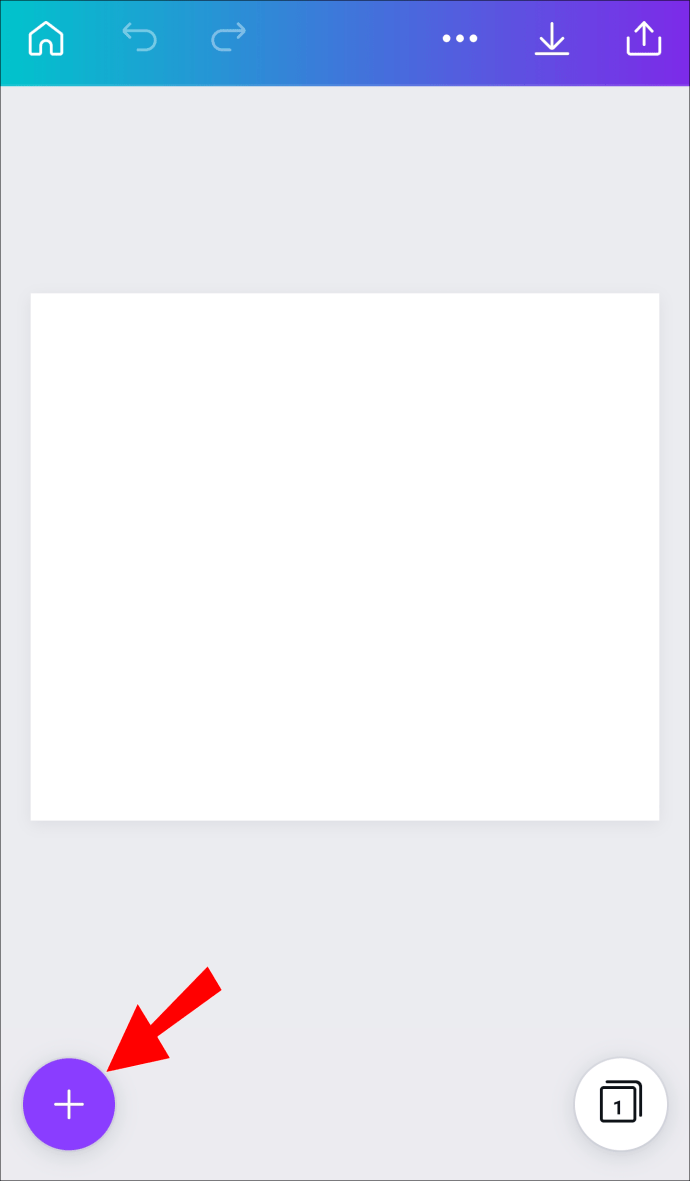 Gehen Sie zu Uploads und wählen Sie Ihr neu erstelltes PNG aus.
Gehen Sie zu Uploads und wählen Sie Ihr neu erstelltes PNG aus.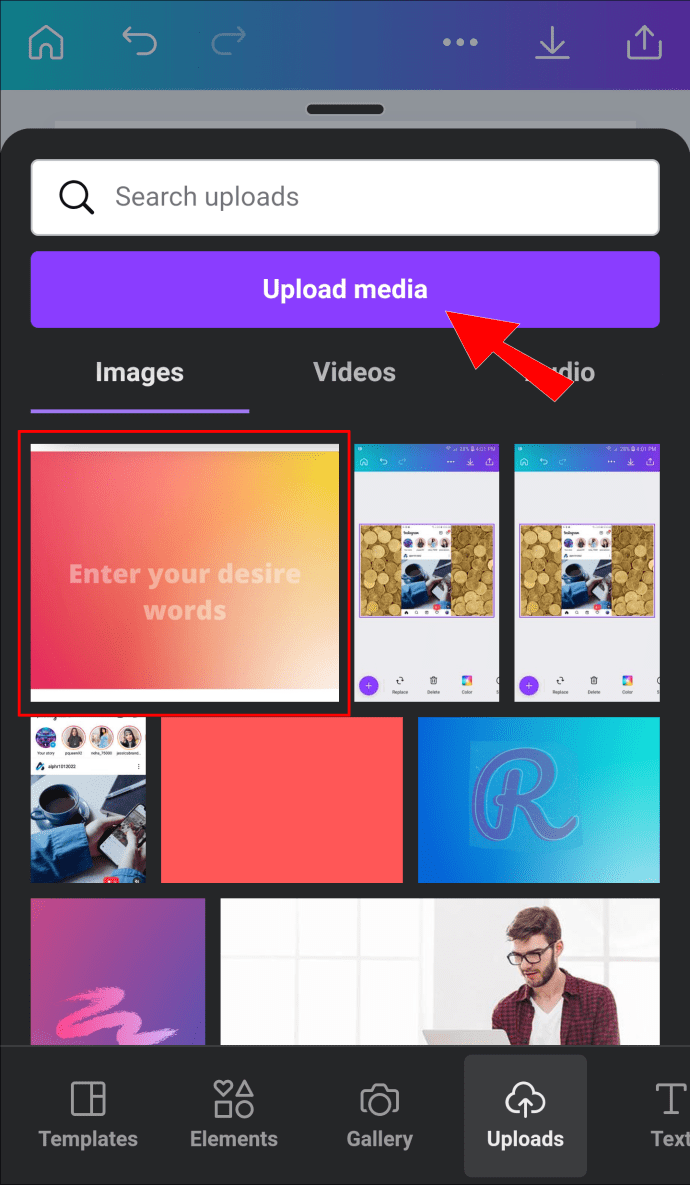 Größe ändern PNG, damit es die Vorlage ausfüllt.
Größe ändern PNG, damit es die Vorlage ausfüllt.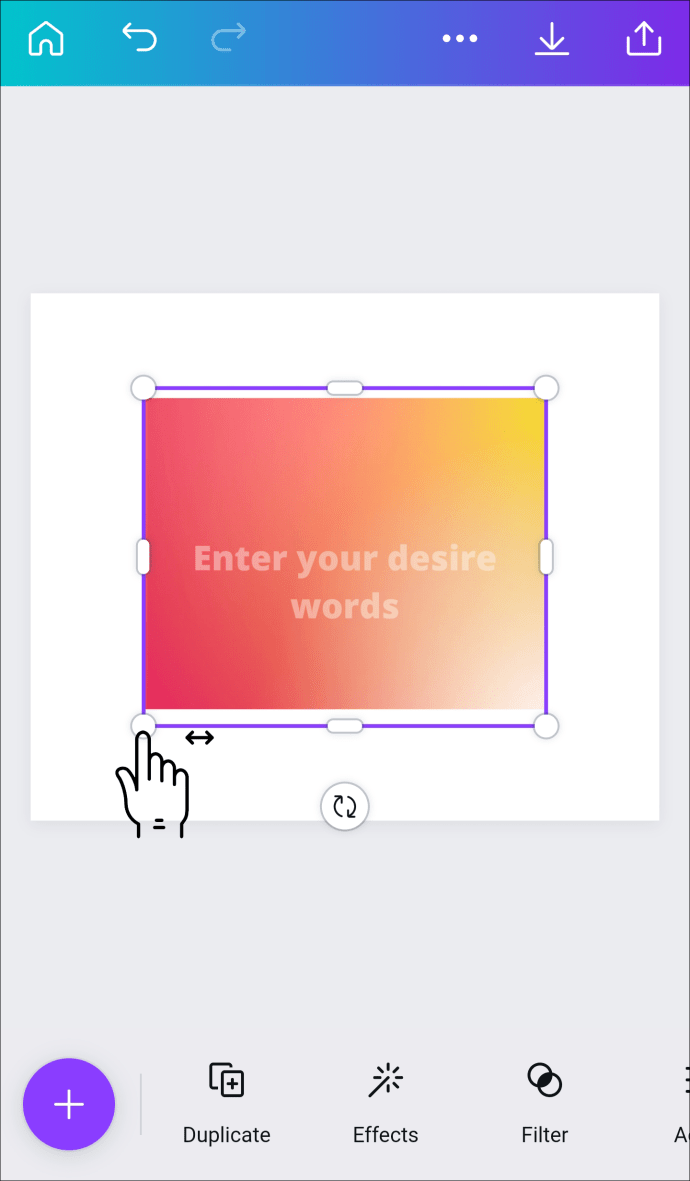 Wählen Sie Effekte aus den Werkzeugen unten auf dem Bildschirm aus.
Wählen Sie Effekte aus den Werkzeugen unten auf dem Bildschirm aus.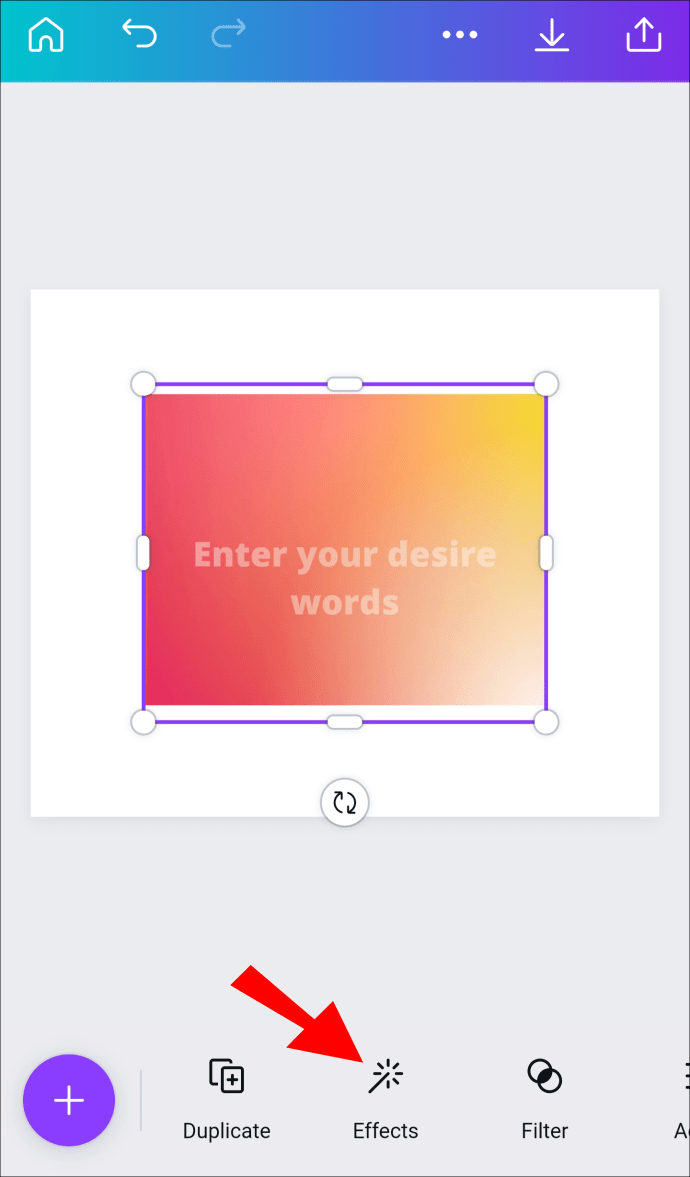 Tippen Sie auf Hintergrundentfernung und warte.
Tippen Sie auf Hintergrundentfernung und warte.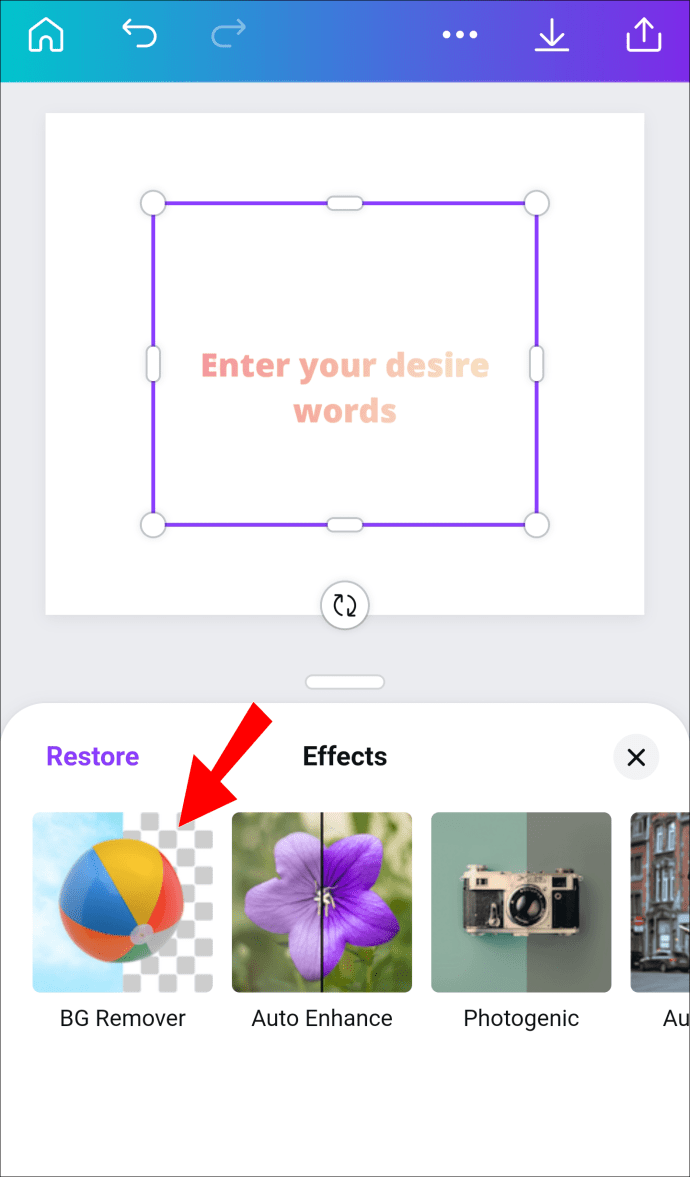
Sie sollten jetzt Ihren Verlaufstext vor einem weißen Hintergrund haben. Die letzten Schritte bestehen darin, den Text so anzupassen, dass der Farbverlauf ausgeprägter ist.
Schneiden Sie den Text in Ihrem PNG-Bild zu.
Wählen Sie in der Symbolleiste Anpassen aus.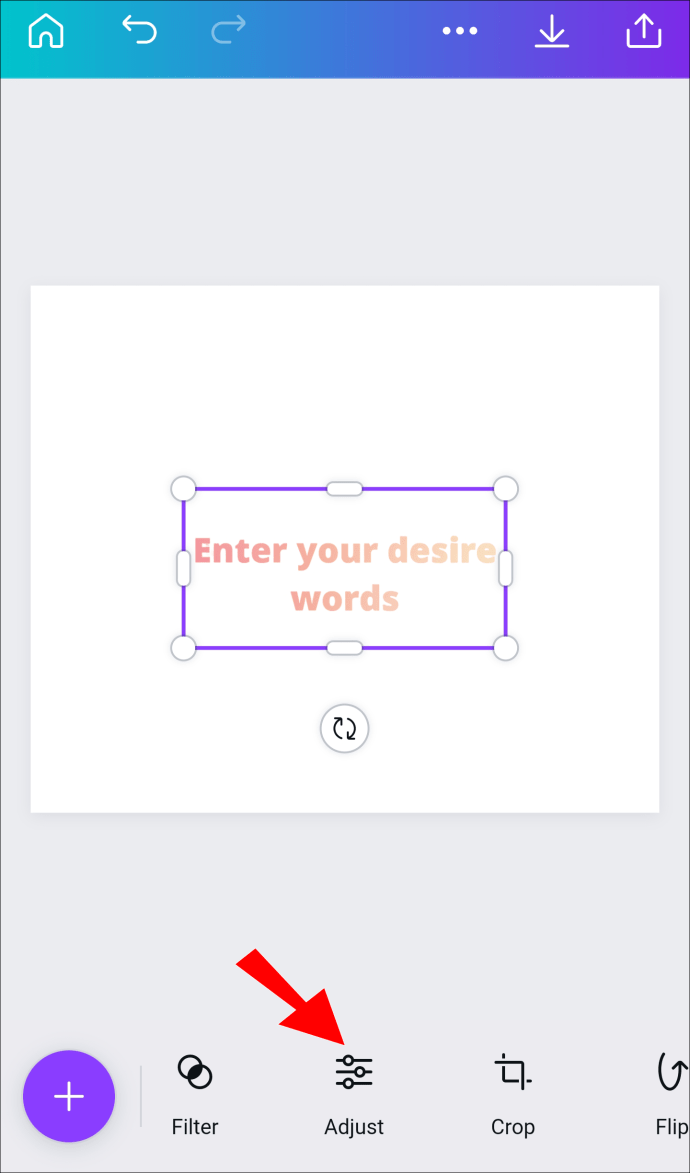 Verwenden Sie die Schieberegler, um die Farben in Ihrem Text anzupassen.
Verwenden Sie die Schieberegler, um die Farben in Ihrem Text anzupassen.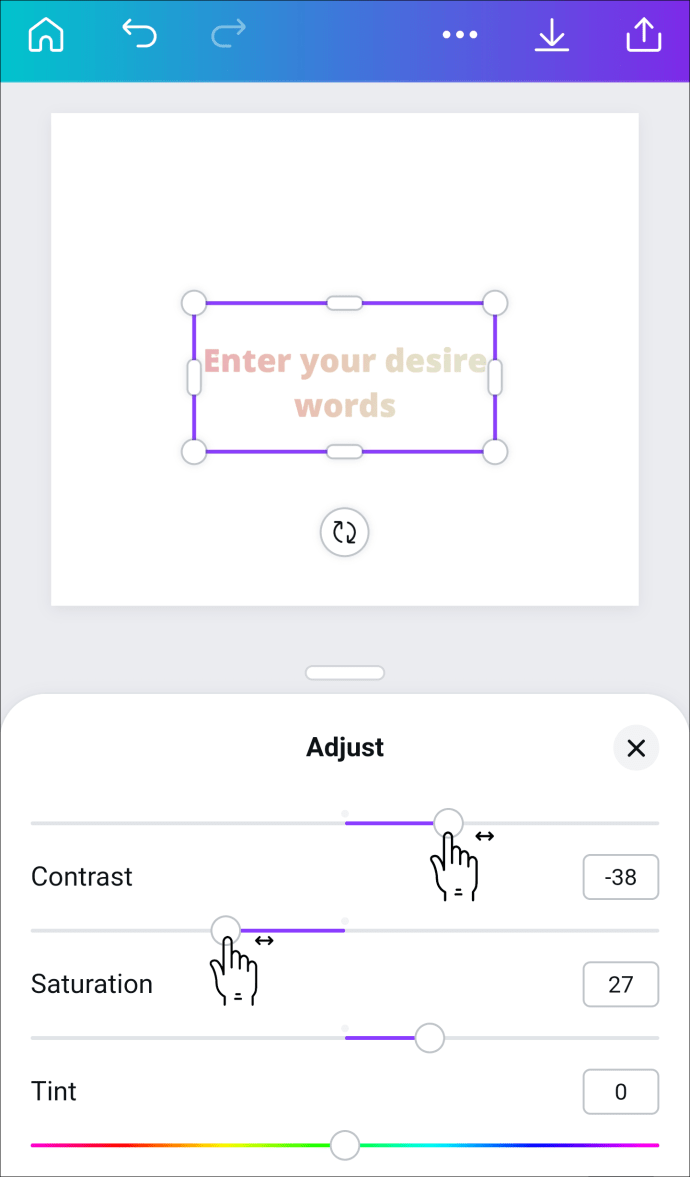
So erstellen Sie einen Farbverlauf in einer Form
Das Hinzufügen eines Farbverlaufs zu einer Form funktioniert ähnlich wie das Hinzufügen eins zum Texten. Sie müssen zuerst ein Verlaufsbild erstellen, bevor Sie es auf die Form anwenden können.
Erstellen eines Verlaufs in einer Form auf einem Computer
Tippen Sie wie oben gezeigt auf Neues Design erstellen und dann Benutzerdefinierte Größe.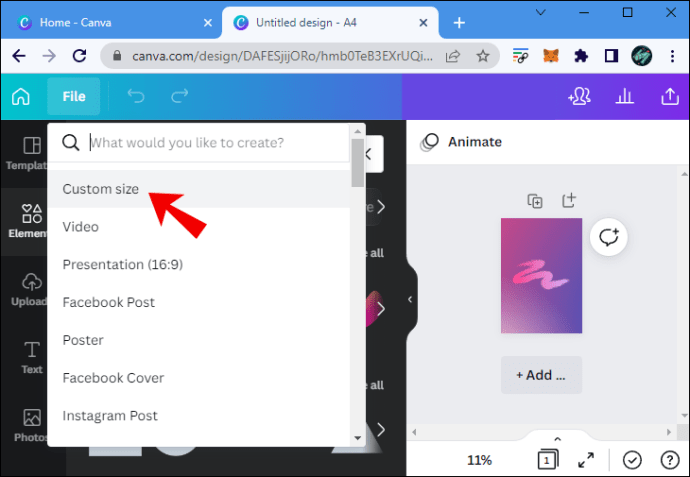 Wählen Sie das Elementsymbol.
Wählen Sie das Elementsymbol.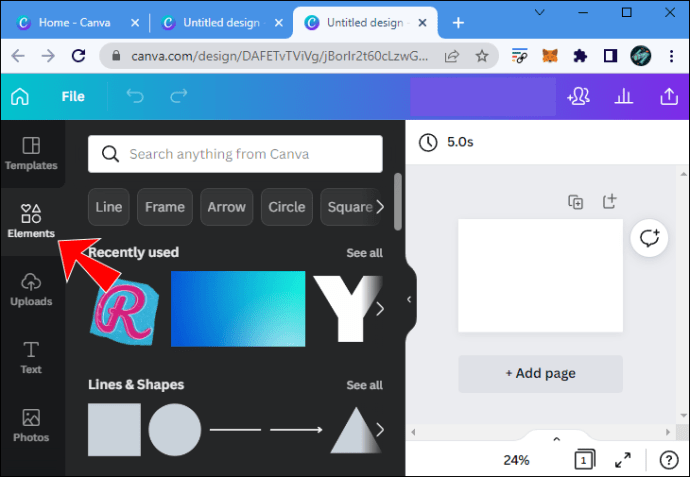 Geben Sie „ Farbverläufe“ drücken Sie Enter und klicken Sie auf ein Design.
Geben Sie „ Farbverläufe“ drücken Sie Enter und klicken Sie auf ein Design.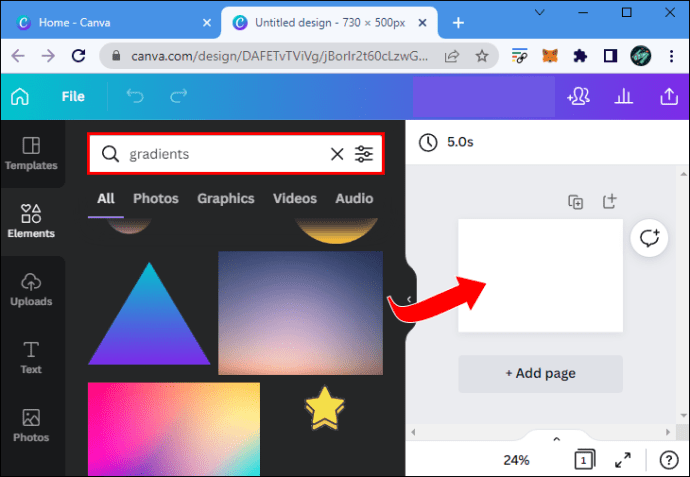 Ziehe die Ränder des Farbverlaufs, um deine gesamte Seite abzudecken.
Ziehe die Ränder des Farbverlaufs, um deine gesamte Seite abzudecken.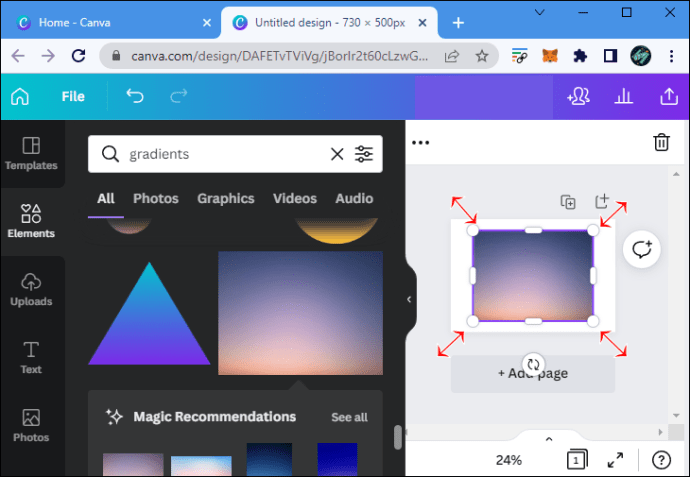 Wählen Ihre Farboptionen.
Wählen Ihre Farboptionen.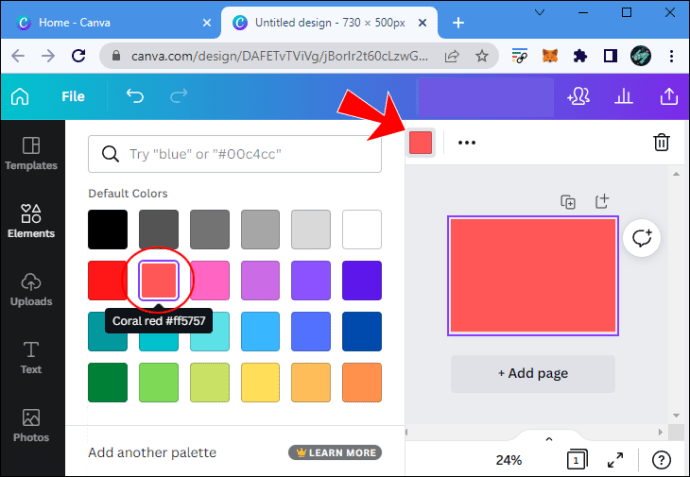 Speichern Sie Ihr Bild und laden Sie es als PNG herunter.
Speichern Sie Ihr Bild und laden Sie es als PNG herunter.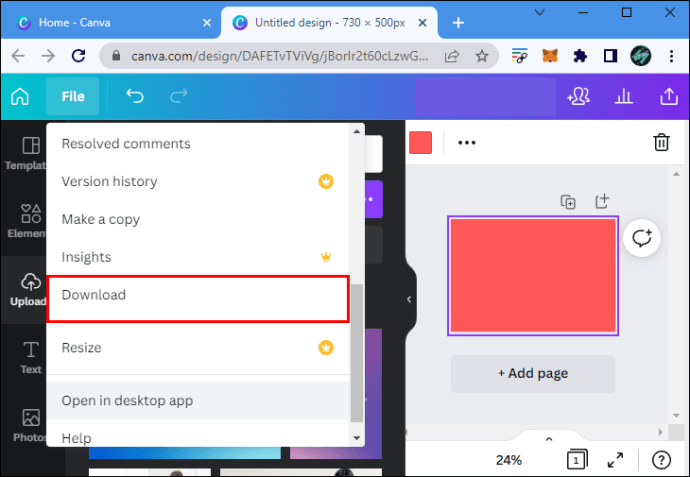
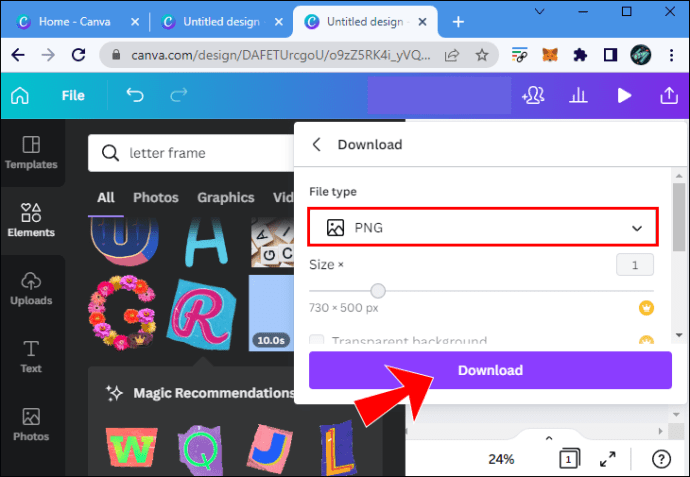
Als Nächstes müssen Sie eine Form erstellen, die Sie anwenden können das gespeicherte Verlaufsbild zu.
Öffne eine neue Canva-Vorlage.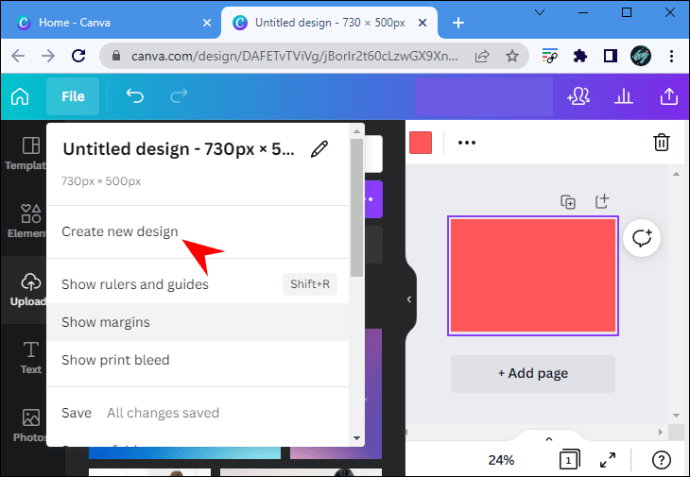 Navigiere zu Elemente.
Navigiere zu Elemente.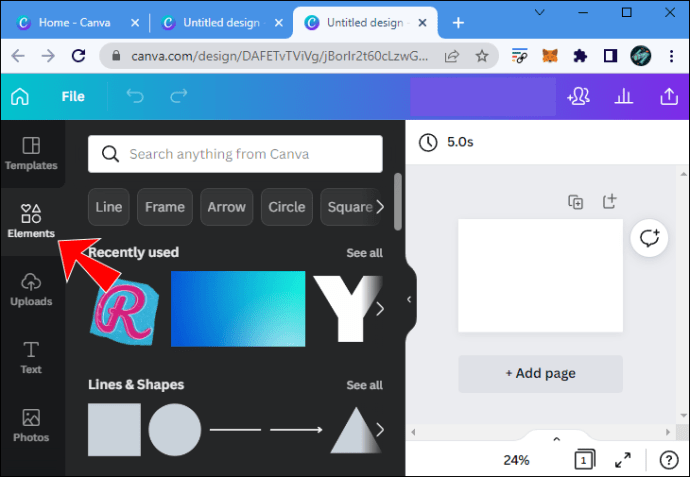 Klicken Sie auf Rahmen und wählen Sie Ihre Form aus.
Klicken Sie auf Rahmen und wählen Sie Ihre Form aus.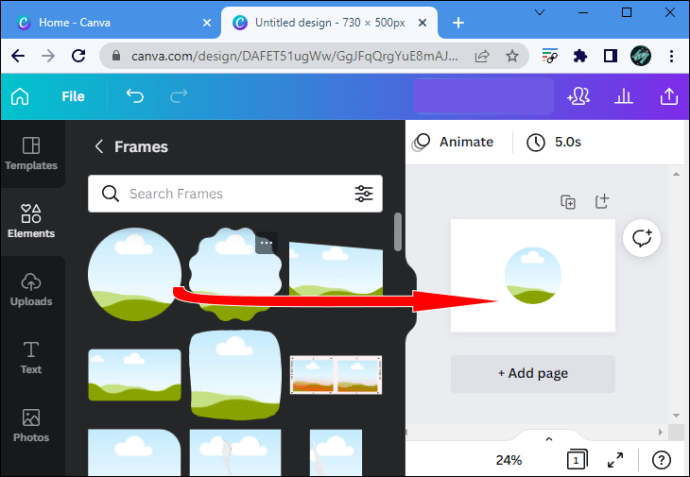 Größe des Bildes nach Bedarf ändern.
Größe des Bildes nach Bedarf ändern.
Lade deine erstellte PNG-Datei in die neue Vorlage hoch und ziehe sie über die Form.
Verwenden Sie die runden Ecken des Bildes, um seine Größe anzupassen.
Doppelklicken Sie auf das Bild und schneiden Sie es zu, um es an die Form anzupassen.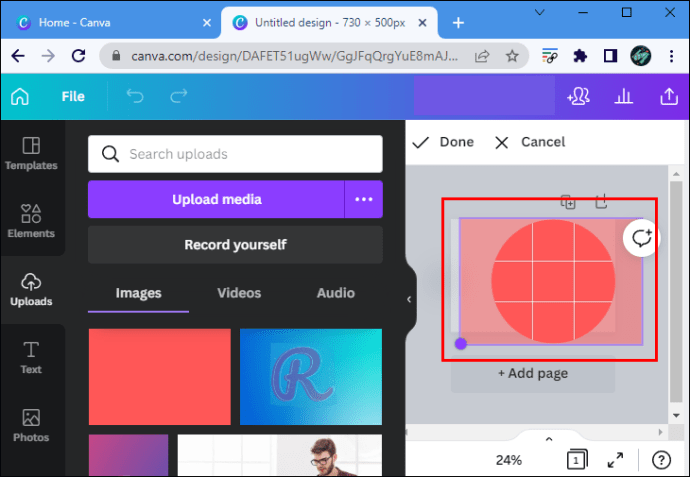 Klick Fertig, wenn Sie fertig sind.
Klick Fertig, wenn Sie fertig sind.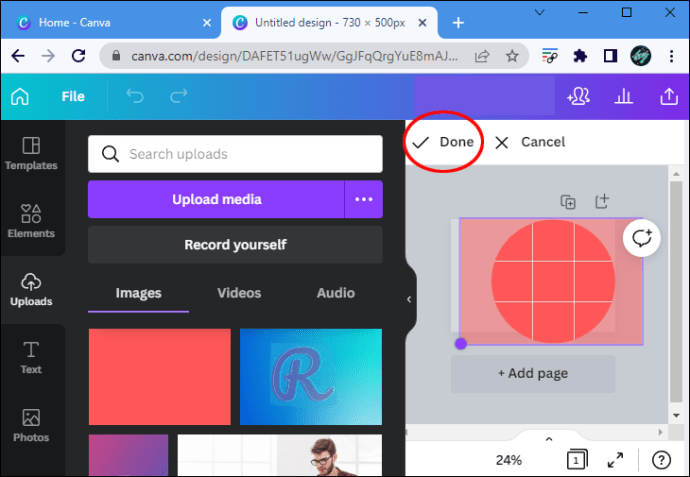
Erstellen eines Farbverlaufs in einer Form auf einem Mobilgerät
Ähnlich wie auf einem PC Sie müssen auf Ihrem Handy ein Verlaufsbild erstellen, bevor Sie es einer Form hinzufügen können. Auch hier ist es am besten, dies mit einigen Verlaufsfotos zu tun, die auf Ihrem Gerät gespeichert sind. Beginne damit, einen Hintergrund mit Farbverlauf zu erstellen.
Öffne Canva und wähle das +-Symbol aus.
Wählen Sie eine leere Vorlage.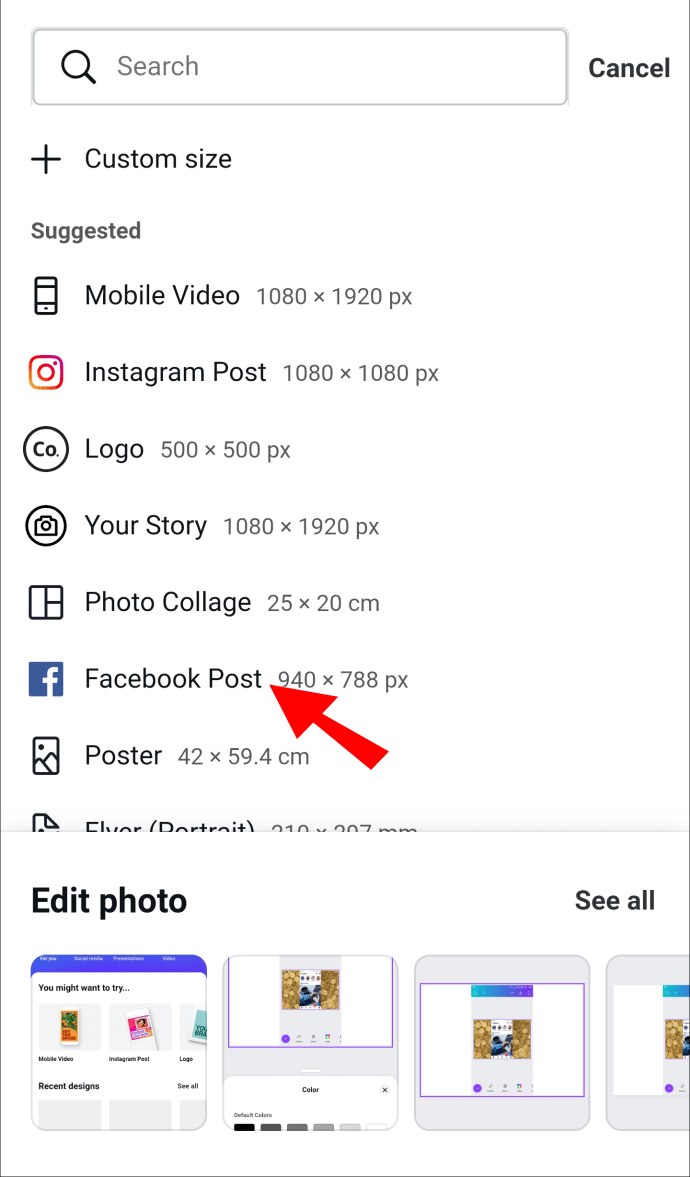 Tippen Sie auf +-Symbol erneut und finden Sie Ihre Fotos.
Tippen Sie auf +-Symbol erneut und finden Sie Ihre Fotos.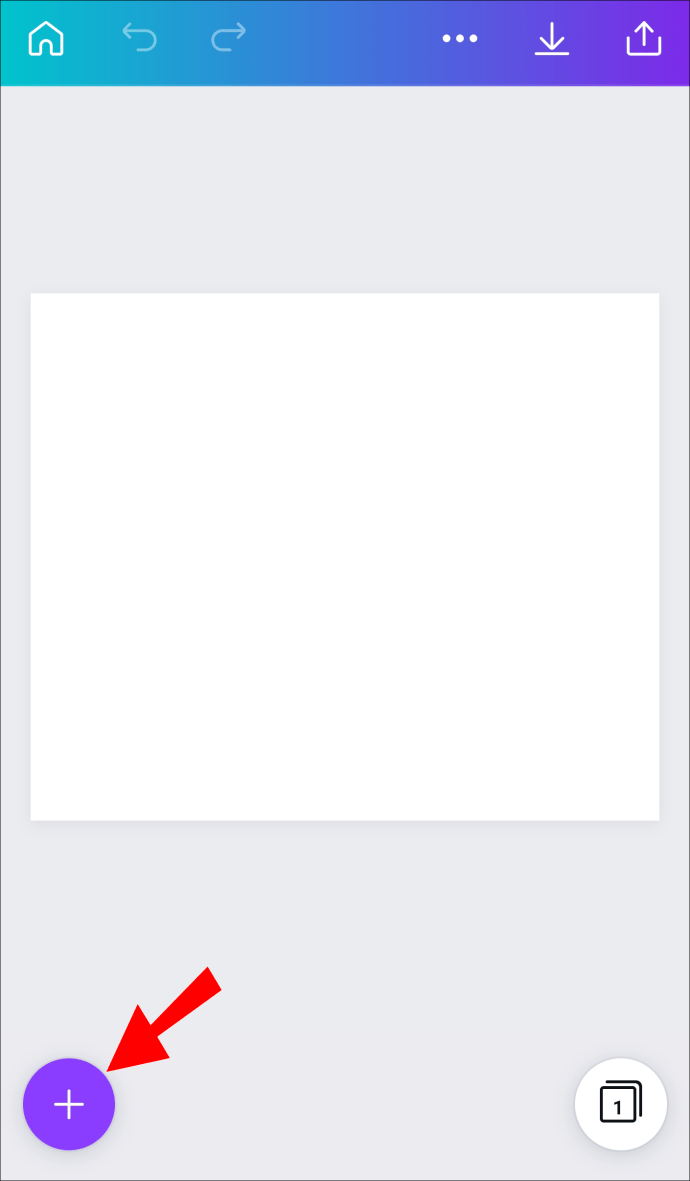 Suchen Sie nach „Farbverlauf.“
Suchen Sie nach „Farbverlauf.“ Wählen Sie das Verlaufsbild aus, das in Ihre Vorlage eingefügt werden soll.
Wählen Sie das Verlaufsbild aus, das in Ihre Vorlage eingefügt werden soll.
Ziehen Sie die Ränder des Bildes so, dass es die Vorlage ausfüllt.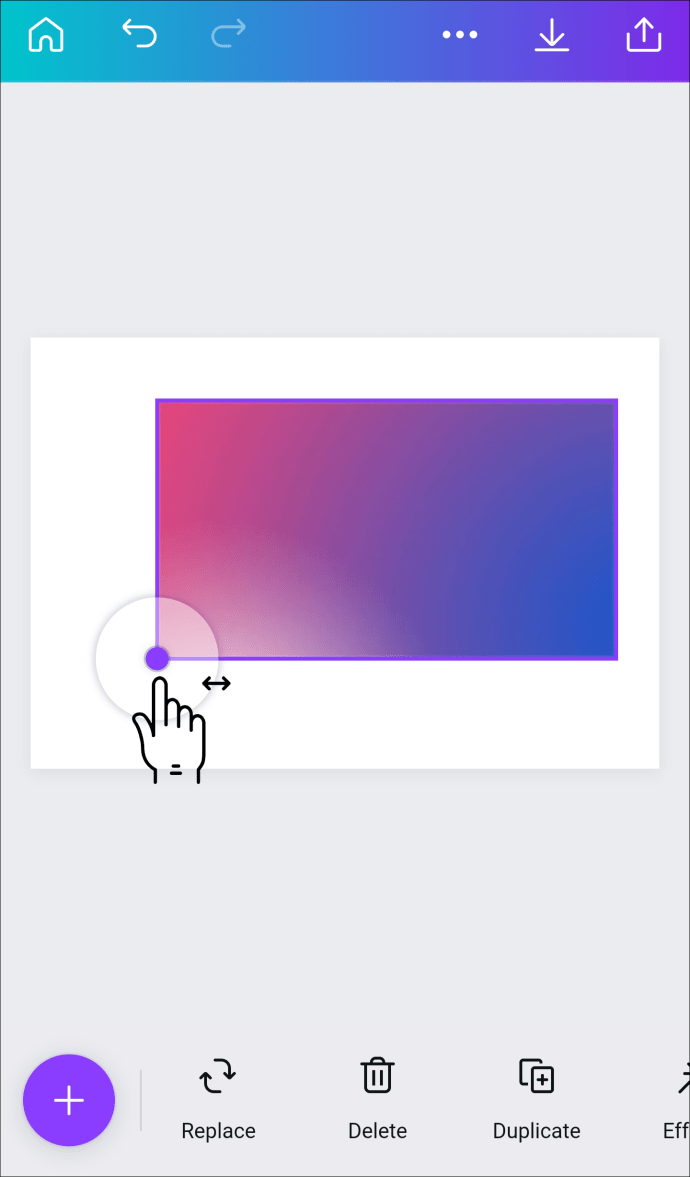 Vorlage als PNG-Datei speichern.
Vorlage als PNG-Datei speichern.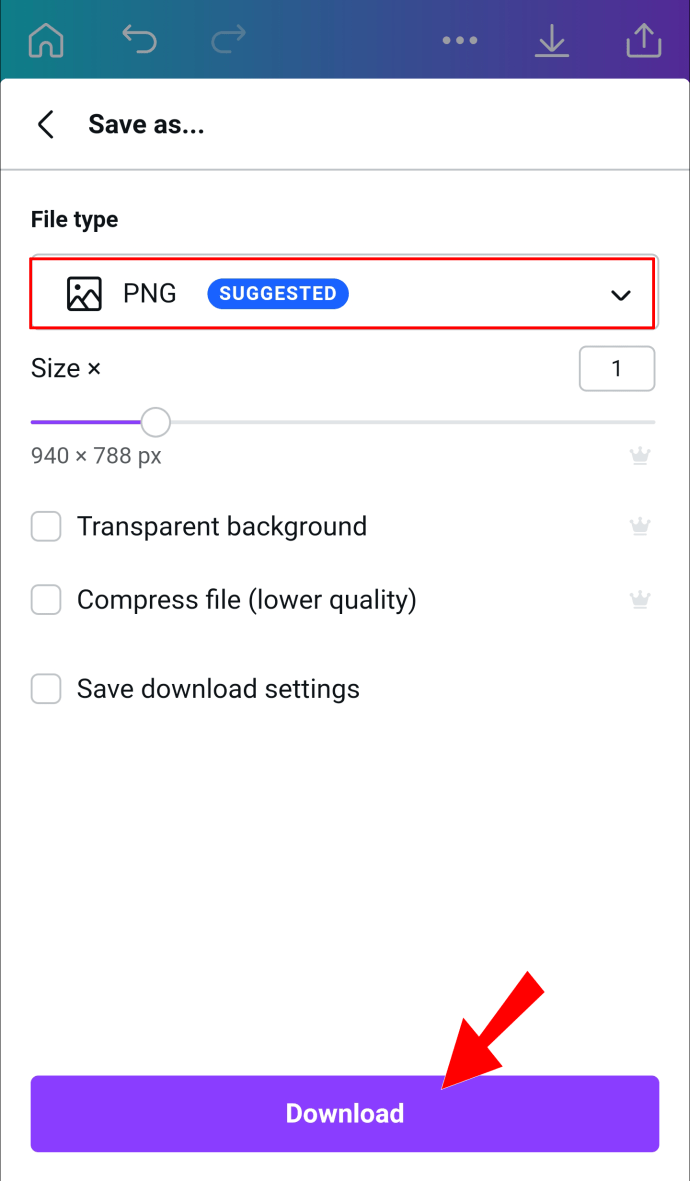
Als Nächstes erstellen Sie eine Form und fügen Sie das Verlaufsbild hinzu.
Öffnen Sie eine neue Canva-Vorlage.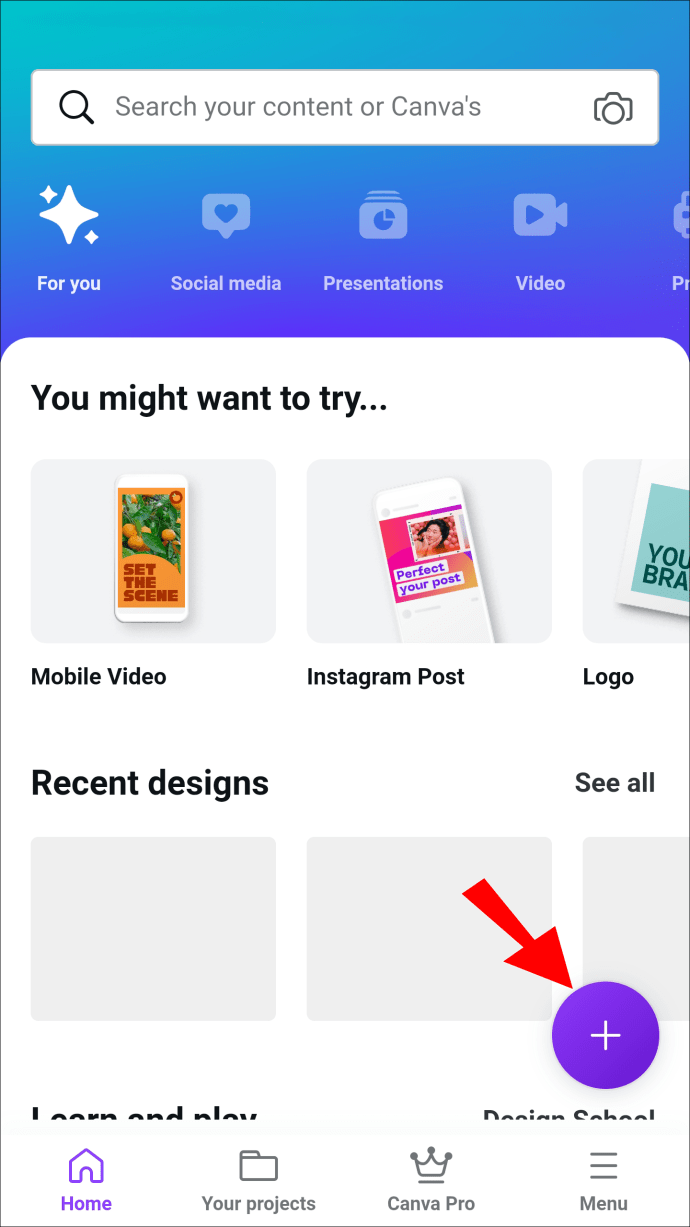 Klicken Sie auf das +-Symbol.
Klicken Sie auf das +-Symbol. Tippen Sie auf
Tippen Sie auf 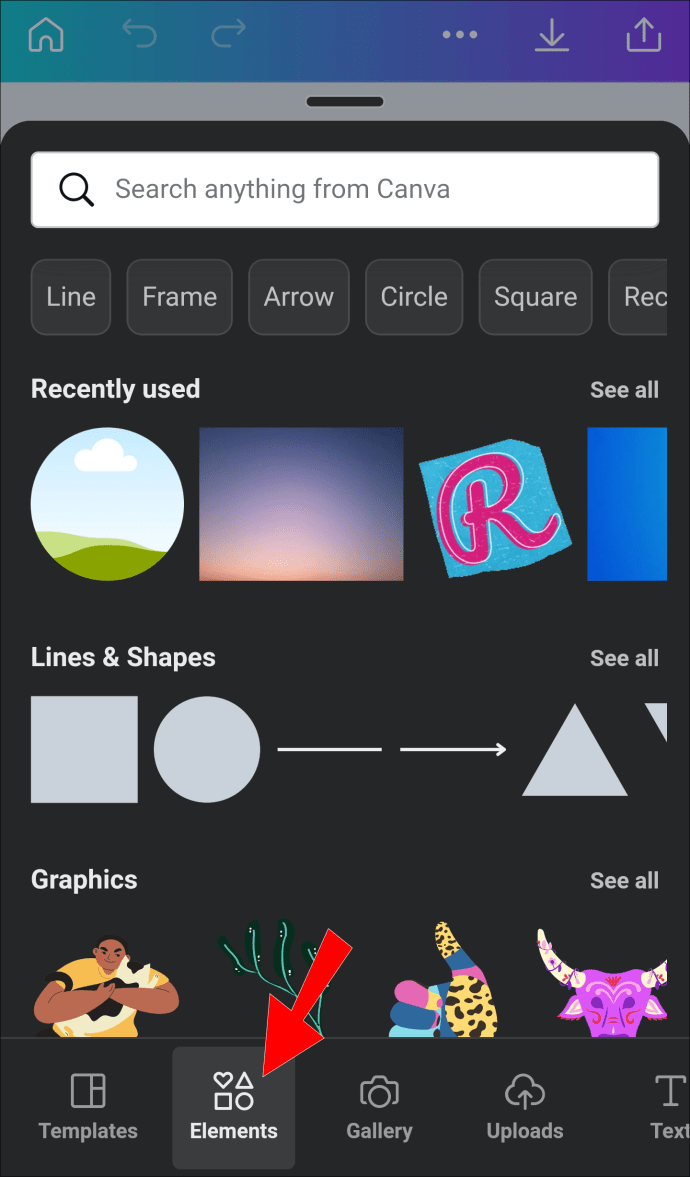 Scrollen Sie zu „Rahmen“ und wählen Sie die gewünschte Form aus.
Scrollen Sie zu „Rahmen“ und wählen Sie die gewünschte Form aus. 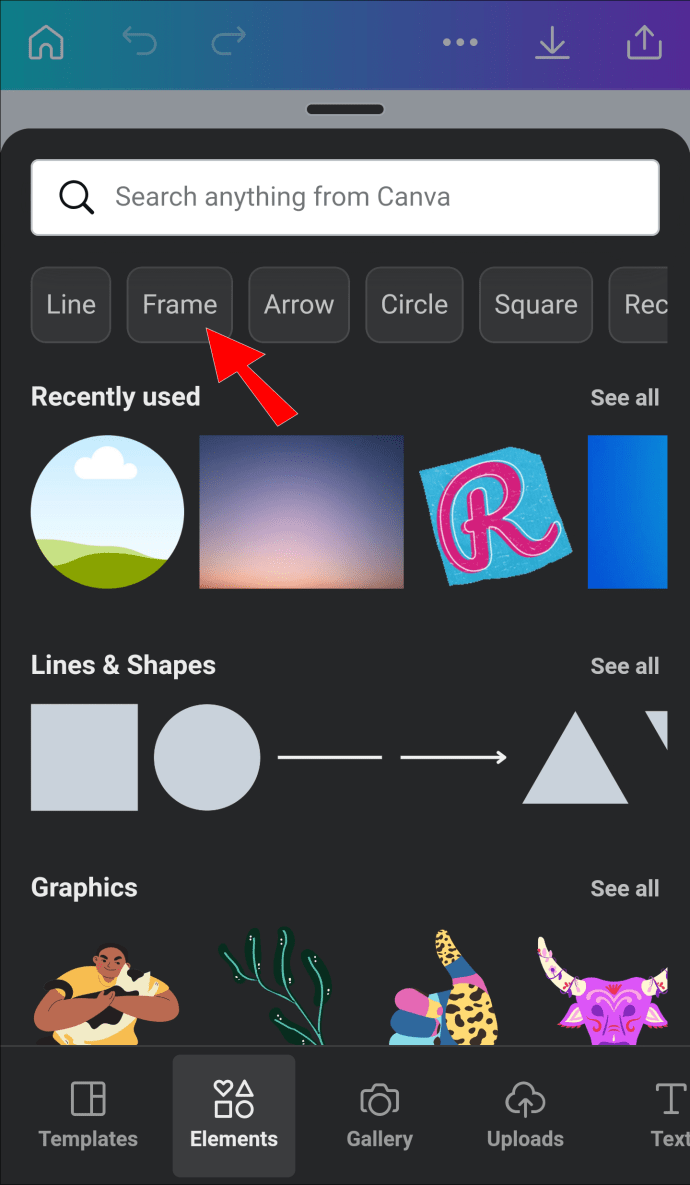 Klicken Sie auf den Pfeil, um alle verfügbaren Formen anzuzeigen.
Klicken Sie auf den Pfeil, um alle verfügbaren Formen anzuzeigen.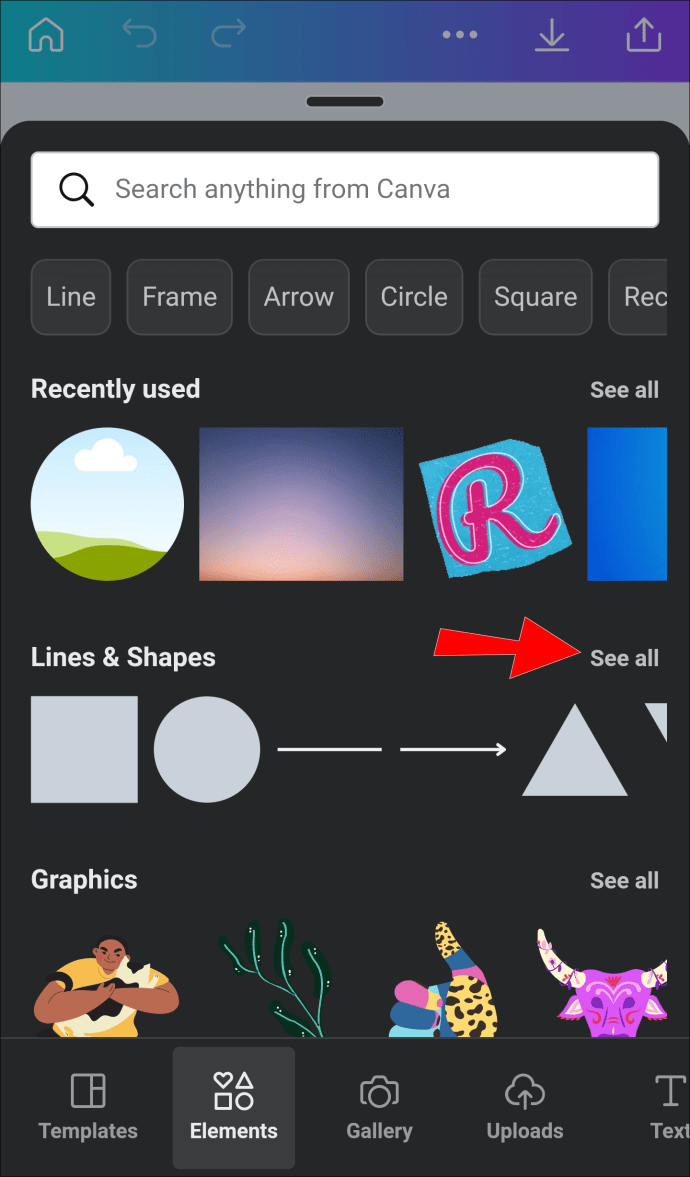 Tippe auf den Rahmen und passe seine Größe mit den runden Ecksymbolen an.
Tippe auf den Rahmen und passe seine Größe mit den runden Ecksymbolen an.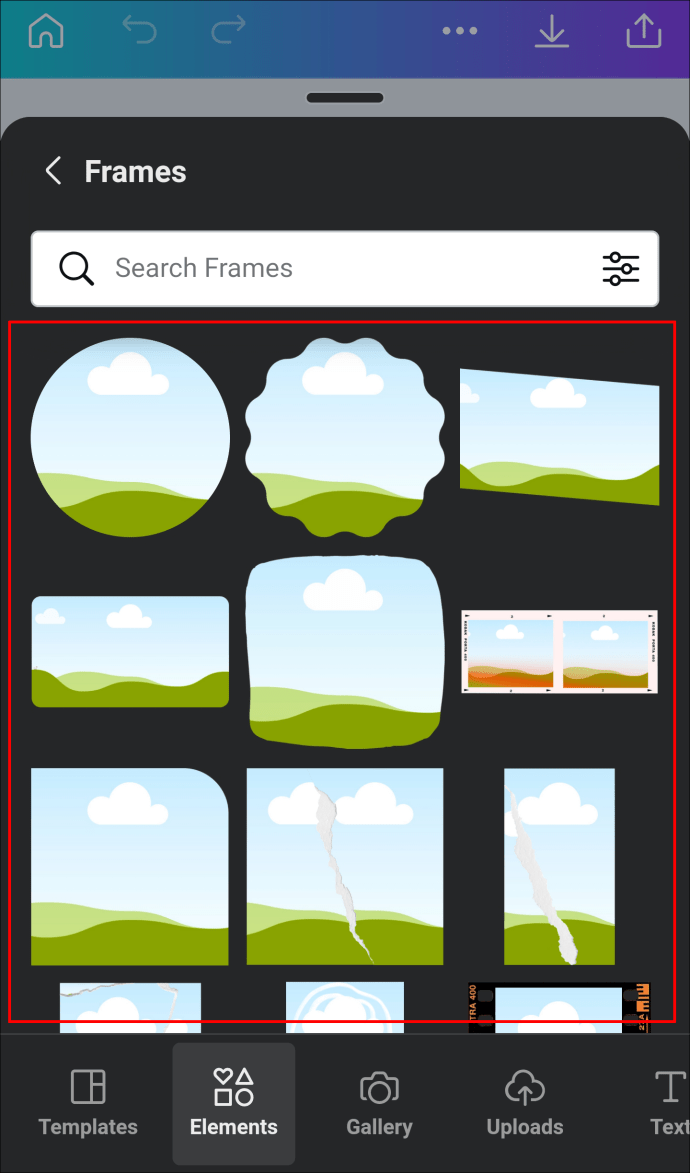 Wählen Sie den Rahmen aus und klicken Sie auf das +-Symbol.
Wählen Sie den Rahmen aus und klicken Sie auf das +-Symbol.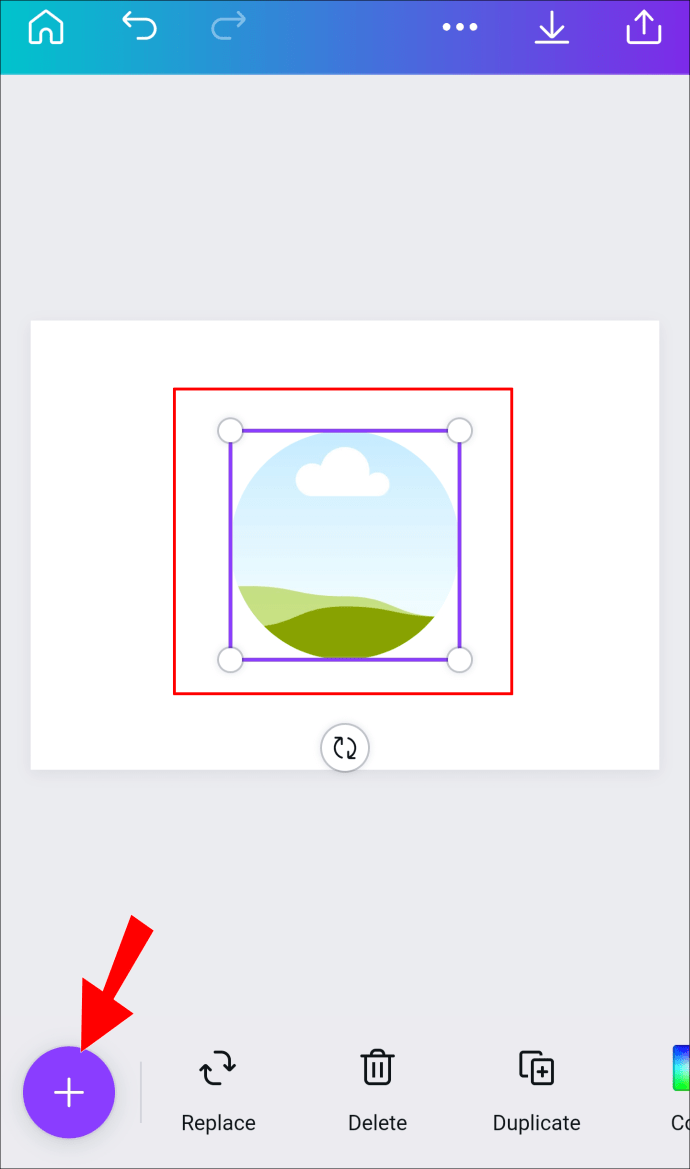 Tippen Sie auf Ordner und navigieren Sie zu Ihrer gespeicherten PNG-Datei.
Tippen Sie auf Ordner und navigieren Sie zu Ihrer gespeicherten PNG-Datei. Ziehen Sie die hochgeladenes PNG in die Mitte des Rahmens. Das Bild wird automatisch auf den Rahmen zugeschnitten.
Ziehen Sie die hochgeladenes PNG in die Mitte des Rahmens. Das Bild wird automatisch auf den Rahmen zugeschnitten.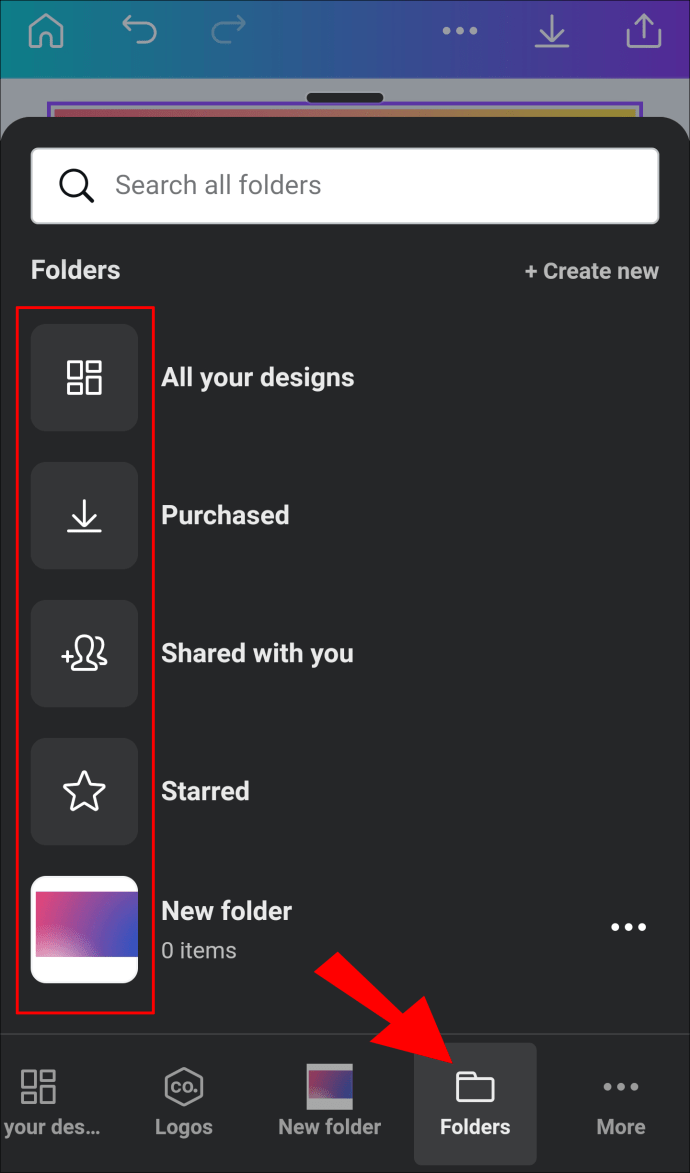
Verläufe für alle Gelegenheiten
Obwohl es ein wenig zusätzliche Arbeit erfordert, ist es möglich, Verläufe im Text zu erstellen und Formen mit Canva. Auf diese Weise können Sie attraktive Bilder erstellen, die mehr Tiefe haben und auffallen.
Haben Sie schon einmal Farbverläufe in Canva verwendet? Wussten Sie, dass es möglich ist, Farbverläufe für Formen und Text sowie für Hintergründe zu verwenden? Teilen Sie uns dies im Kommentarbereich unten mit.
Haftungsausschluss: Einige Seiten dieser Website können einen Affiliate-Link enthalten. Dies wirkt sich in keiner Weise auf unsere Redaktion aus.